
/ Perfect Charging / Perfect Welding / Solar Energy
WeldCube
Manual de instruções
Software
PT-BR
42,0426,0221,PB 002-17122015

0

Estimado leitor
Introdução Agradecemos pela confiança depositada e o parabenizamos por ter adquirido este produ-
to de alta tecnologia da Fronius. As instruções presentes o ajudarão a se familiarizar com
o produto. A partir da leitura atenta das instruções, você conhecerá as diversas possibilidades de utilização de seu produto Fronius. Somente assim você poderá aproveitar suas
vantagens da melhor forma.
Respeite também as normas de segurança e garanta assim mais segurança no local de
utilização do produto. O cuidado no manuseio de seu produto ajuda a prolongar sua qualidade e confiabilidade por mais tempo. Estes são pressupostos fundamentais para excelentes resultados.
PT-BR
1

2

Índice
Geral .......................................................................................................................................................... 5
Conceito de dispositivo......................................................................................................................... 5
Áreas de aplicação ............................................................................................................................... 5
Pré-requisitos do sistema para a instalação de solda .......................................................................... 5
Versões-Software proprietário .............................................................................................................. 5
Condições da licença do software da MICROSOFT............................................................................. 5
A interface gráfica de usuário do WeldCube ............................................................................................. 6
A interface gráfica do usuário do WeldCube ........................................................................................ 6
Máquinas ................................................................................................................................................... 7
Informações gerais ............................................................................................................................... 7
Visão geral............................................................................................................................................ 8
Visão Live ............................................................................................................................................. 10
A página de informações da máquina .................................................................................................. 10
Jobs - Visão geral ................................................................................................................................. 11
Serviços: Exibir Job selecionado .......................................................................................................... 12
Serviços: Exibir o progresso do(s) Job(s) selecionado(s)..................................................................... 13
Serviços: Limites QMaster calculados para o(s) Job(s) selecionado(s) ............................................... 13
Serviços: Redefinir seleção .................................................................................................................. 14
Serviços: Selecionar todos os serviços ................................................................................................ 14
Progresso dos componentes ................................................................................................................ 15
Soldagens............................................................................................................................................. 15
Componentes............................................................................................................................................. 16
Informações gerais ............................................................................................................................... 16
Filtro de texto ........................................................................................................................................ 16
Assistente de filtro................................................................................................................................. 16
Relatório do componente para a soldagem por arco voltaico............................................................... 17
Relatório do componente para a soldagem de ponto........................................................................... 19
Soldagem por arco voltaico ....................................................................................................................... 21
Informações gerais ............................................................................................................................... 21
Filtro de texto ........................................................................................................................................ 21
Assistente de filtro................................................................................................................................. 22
Soldagem por arco voltaico .................................................................................................................. 22
Pinça de soldagem de ponto ..................................................................................................................... 24
Informações gerais ............................................................................................................................... 24
Filtro de texto ........................................................................................................................................ 24
Assistente de filtro................................................................................................................................. 24
Pinça de soldagem de ponto ................................................................................................................ 25
Estatísticas................................................................................................................................................. 27
Informações gerais ............................................................................................................................... 27
Estatísticas............................................................................................................................................ 27
Dados de consumo .................................................................................................................................... 29
Informações gerais ............................................................................................................................... 29
Dados de consumo............................................................................................................................... 29
Administração de componentes................................................................................................................. 30
Informações gerais ............................................................................................................................... 30
Calcular os limites QMaster.................................................................................................................. 30
Adicionar novo tipo de componente / editar o componente.................................................................. 31
Materiais .................................................................................................................................................... 32
Informações gerais ............................................................................................................................... 32
Arames de soldagem............................................................................................................................ 32
Gases.................................................................................................................................................... 32
Outros ................................................................................................................................................... 32
Monitoramento do componente ................................................................................................................. 33
Informações gerais ............................................................................................................................... 33
Monitoramento do componente ............................................................................................................ 33
Configurações............................................................................................................................................ 35
Informações gerais ............................................................................................................................... 35
Máquinas .............................................................................................................................................. 35
Identificação do componente................................................................................................................ 35
Configurações do sistema .................................................................................................................... 37
PT-BR
3

Rede ..................................................................................................................................................... 37
Administração de usuários.................................................................................................................... 38
Notificações .......................................................................................................................................... 39
Back-up................................................................................................................................................. 39
Recuperação......................................................................................................................................... 40
Exportação............................................................................................................................................ 40
Atualizações.......................................................................................................................................... 41
4

Geral
PT-BR
Conceito de dispositivo
Áreas de aplicação
Pré-requisitos do
sistema para a
instalação de solda
WeldCube é um computador industrial com Software especial para o monitoramento dos
sistemas de soldagem em rede nas áreas de produção. A interface gráfica de usuário com
símbolos autoexplicativos permite uma administração fácil e clara de até 50 sistemas de
soldagem TPS ou DeltaSpot em uma produção em rede.
A localização e o status dos sistemas de soldagem individuais podem ser vistos juntos.
Ajustes comprovados podem ser copiados sem problemas de um sistema para outro.
A área de aplicação inclui todos os aparelhos digitais da família de produtos Fronius nas
áreas automatizadas e manuais.
- Soldagem e brasagem MIG/MAG (CMT)
- Soldagem TIG
- Soldagem de pontilhação DeltaSpot
- Soldagem plasma
- Fonte de solda digital
- conexão livre LocalNet com opção „Ethernet“ na fonte de solda
Caso não exista disponível uma conexão LocalNet:
- Distribuidor LocalNet passivo
Para avaliação posterior dos dados de solda:
- Controle remoto RCU 5000i
- ou a ativação da documentação de dados (documento) e ativação do JobExplorer
Versões-Software proprietário
Condições da licença do software da
MICROSOFT
Para algumas funções, precisa estar conectado um controle remoto RCU 5000i nas respectivas fontes de solda.
Para possibilitar a utilização irrestrita de todas as funções do WeldCube, o software proprietário dos aparelhos deve estar sempre atualizado.
Pré-requisitos mínimos:
TS 4000 / 5000, TPS 2700 / 3200 / 4000 (CMT) / 5000 (CMT) / 7200 / 9000
- Software proprietário da fonte de solda: OFFICIAL UST V4.33.21 ou superior
OFFICIAL UBST V1.08.6 ou superior
- Software proprietário RCU 5000i: OFFICIAL RCU V1.15.127 ou superior
Observar as condições da licença do software disponíveis no link a seguir!
http://www.fronius.com/QR-link/0005
5

A interface gráfica de usuário do WeldCube
A interface gráfica do usuário do
WeldCube
Depois de fazer o login no WeldCube, os seguintes itens de menu ficam disponíveis no
menu da interface gráfica de usuário:
- Máquinas
- Componentes
- Soldagem por arco voltaico
- Pinça de soldagem de ponto
- Estatísticas
- Dados de consumo
- Administração do componente
- Materiais
- Monitoramento do componente
- Configuração
6

Máquinas
PT-BR
Informações gerais
No item de menu Máquinas estão listadas todos os sistemas de soldagem configurados
da rede.
Podem ser acessadas informações dos sistemas individuais de soldagem, dos Jobs, dos
componentes em uso e das respectivas soldagens.
Máquinas
Visão geral
Informações (página de informações da máquina)
Jobs
Progresso dos componentes
Livro de registro
Soldagem
...
Visão LIVE
As máquinas são exibidas separadas pelo status.
Informações abreviadas
Página de informações da máquina
...
Exibições de status utilizadas:
Máquina está online, soldagem OK (nenhum erro, sem alertas)
Máquina não está online
Erro na máquina
Máquina soldando atualmente
A máquina exibe um alerta
7

Visão geral São listados todos os sistemas de soldagem configurados da rede, os seguintes dados
são exibidos:
- Nome *
- Número de série
- Modelo
- Localização
- Endereço IP
- Soldado por último
Os aparelhos listados podem ser classificados de forma crescente ou decrescente
de acordo com os dados exibidos.
O submenu é aberto clicando no símbolo do menu. Os seguintes dados podem ser
selecionados:
Informações
após a seleção, é exibida a página de informações
Jobs **
após a seleção, são exibidos os Jobs salvos na máquina
Progresso dos componentes **
após a seleção, são exibidas todas as alterações feitas no sistema com data
e horário:
- Adição de componentes
- Remoção de componentes
- Atualizações
Livro de registros **
após a seleção, é exibido o livro de registros da máquina.
Pelo campo de seleção
Intervalo de data
é possível determinar o período do progresso:
- Não limitado
- Últimos 7 dias
- Últimos 30 dias
- Hoje
- específico (de/para, entrada do calendário, clicar no botão Usar para
exibir)
8

Pelo campo de seleção
Indicação
pode ser definida a classificação dos dados do registro exibidos:
- Todos
- Jobs
- Usuário
- Firmware
- Erro
É exibida a data, tipo e detalhes dos dados de registro.
Em caso de erros, é exibido no texto a duração do erro, desde que o erro
ainda exista.
A duração de um erro é calculado a partir do ponto inicial do erro até a ocorrência de outro erro ou de uma reinicialização do erro.
Soldagem
após a seleção, a indicação troca, de acordo com o método de soldagem,
para o item de menu de soldagens por arco voltaico ou para o item de menu
da pinça de soldagem de ponto.
São exibidos os seguintes dados:
PT-BR
Soldagem por arco voltaico
- Nome da máquina
- Número de série da máquina
- Modelo
- Localização
- Endereço IP
- Número de costura
- Data
- Duração [s]
- Violações do limite
- Erro
- Número de série do componente
- Número do item do componente
Ao selecionar um item do submenu, este item é aberto e exibido.
Os outros itens disponíveis do submenu podem ser selecionados na área superior
da página.
* Ao clicar no nome do aparelho, é exibida a página de informações da máquina.
** Somente nas máquinas TPS
Pinça de soldagem de ponto
- Nome da máquina
- Número de série da máquina
- Modelo
- Localização
- Endereço IP
- Número de pontos
- Número do programa
- Data
- Número de série do componente
- Número do item do componente
- Erro
- Violações do limite
9

Visão Live Área verde:
São listados todos os sistemas de soldagem ativos da rede.
Depois de clicar no sistema desejado, é exibida uma informação breve com os seguintes
dados:
- Número de série
- Nome
- Modelo
- Localização
- Endereço de IP
- Soldado por último
Nas informações breves, é possível acessar a página de informações da máquina.
Área laranja:
Congestionamento / Máquina / Problemas
São listados todos os sistemas de soldagem que não estão ativos ou que contém erros.
Nos sistemas de soldagem com erro, também é exibido o número do erro e a descrição
correspondente do erro.
Depois de clicar no sistema desejado, são exibidas informações breves com os seguintes
dados:
- Número de série
- Nome
- Modelo
- Localização
- Endereço de IP
- Soldado por último
A página de informações da máquina
Nas informações breves, é possível acessar a página de informações da máquina.
Na página de informações da máquina, são exibidos os seguintes dados:
Nome do sistema
- Número de série
- Modelo
- Localização
- Endereço IP
Visão geral do sistema operacional
- Dez erros mais comuns (gráfico de setores)
- Quantidade de erros dentro da última semana (gráfico de barras)
Componentes
- Última atualização (data, horário) *
- Válido desde (data, horário) *
* O formato depende do idioma do navegador
10
O botão
Exibir todos
exibe todos os dados disponíveis para todos os componentes.

O campo de seleção
Exibir os detalhes
exibe na ativação as informações adicionais para a busca de erros (para o técnico de
serviço).
Os dados dos componentes individuais também podem ser exibidos clicando nos símbolos de setas.
Jobs - Visão geral Todos os Jobs salvos no sistema de soldagem TPS são divididos em grupos e o número
do Job e os nomes são exibidos.
Na seleção de um grupo, são marcados todos os Jobs deste grupo.
Os Jobs também podem ser selecionados individualmente.
PT-BR
Exibir Job selecionado
Progresso para este Job
- Intervalo de data
- Ocultar valores não alterados
- Comparar seleção
- Redefinir seleção
Exibir o progresso do(s) Job(s) selecionado(s)
- Intervalo de data
Limites QMaster calculados para o(s)
Job(s) selecionado(s)
- Intervalo de data
- Fator da comparação padrão
- Atualizar
- Enviar todos os Jobs da máquina
Nome do Job | Tensão [V] | Intensidade de corrente [A] | Velocidade do arame [m/
min] | Gráfico da tensão | Gráfico da intensidade de corrente | Gráfico da velocidade do arame | Taxa de erro recalculada [%] | Enviar Job para a máquina
*
*
*
Redefinir seleção
Selecionar todos os serviços
* Item de menu na área superior da página
As vistas também podem ser acessadas clicando no símbolo do menu:
Detalhes para este Job
Progresso para este Job
*
*
11

Progresso do Job selecionado
(somente se forem selecionados diversos
Jobs)
Calcular os limites QMaster para este Job
Calcular os limites QMaster para os Jobs
selecionados
(somente se forem selecionados diversos
Jobs)
AVISO! A alteração de um Job pode demorar algum tempo.
Na máquina é possível verificar a transmissão dos valores alterados para o progresso do Job.
Serviços: Exibir
Job selecionado
Nos Jobs selecionados individualmente, o botão
Exibir Job selecionado
é ativado.
Depois de clicar no botão, os Jobs são exibidos em diferentes grupos, dependendo do
aparelho, por exemplo:
- Geral
- Processo
- Parâmetro do processo
- Pré-configurações do processo
- Modo
- Pré-configurações do modo
- Correção do Job
- QMaster
- Documentação
Pelo botão
Progresso para este Job
pode ser exibido o progresso do Job pela configuração até o último estado com
todas as configurações.
As alterações são exibidas com marcação em amarelo.
12
Pelo campo de seleção
Intervalo de data
é possível determinar o período do progresso:
- Não limitado
- Últimos 7 dias
- Últimos 30 dias
- Hoje
- específico (de/para, entrada do calendário, clicar no botão Usar para
exibir)
Na vista de progresso do Job, podem ser ocultados os valores não alterados pela ativação do campo de seleção
Ocultar valores não alterados
.
Se forem marcadas diversas entradas, elas podem ser comparadas com o
botão
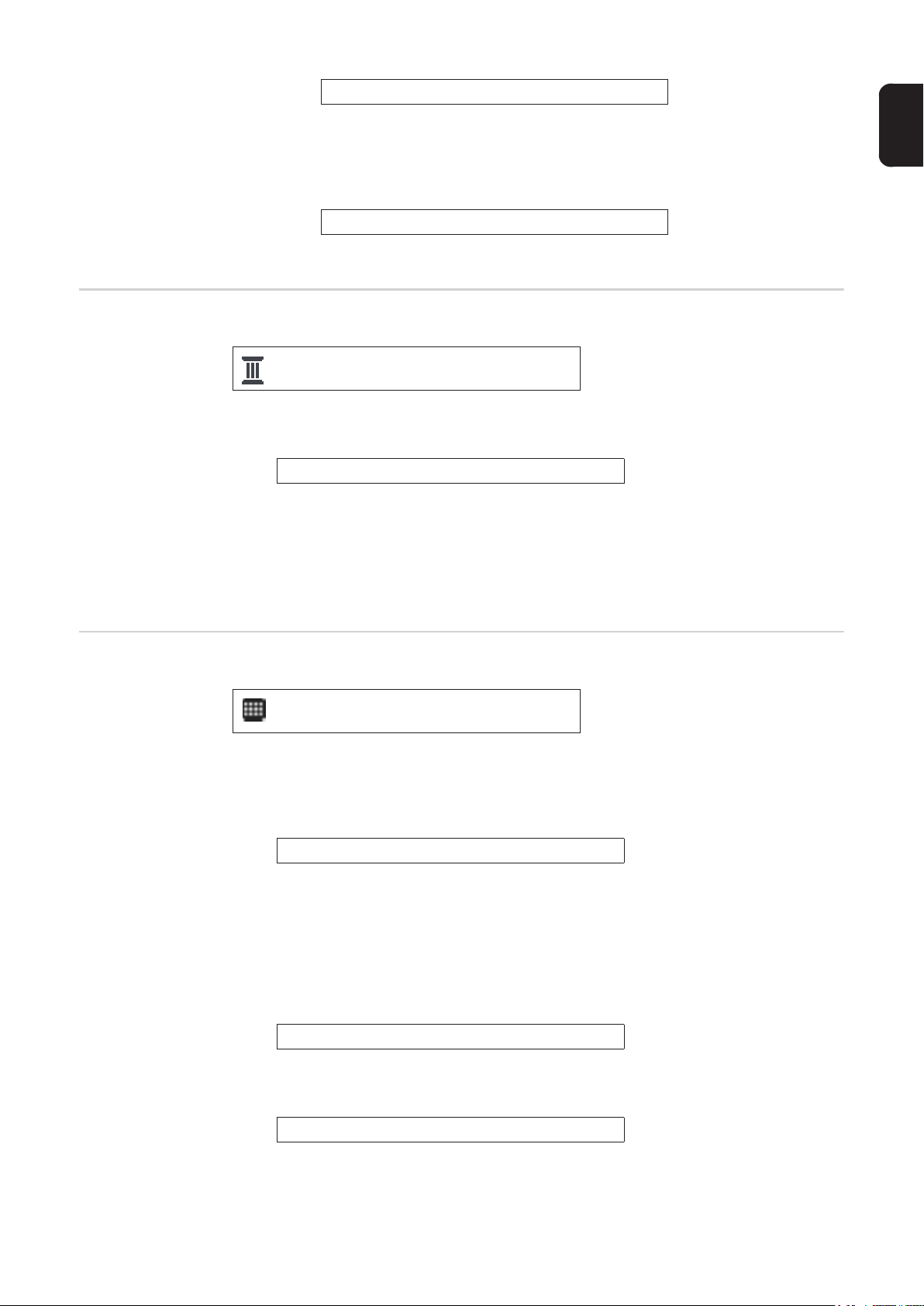
Comparar seleção
. As entradas selecionadas não listadas uma ao lado da outra.
Serviços: Exibir o
progresso do(s)
Job(s) selecionado(s)
As alterações são exibidas com marcação em amarelo.
Com o botão
Redefinir seleção
é possível cancelar a seleção estabelecida.
O progresso do Job também pode ser exibido clicando no botão
Exibir o progresso do(s) Job(s) selecionado(s)
.
Pelo campo de seleção
Intervalo de data
é possível determinar o período do progresso:
- Não limitado
- Últimos 7 dias
- Últimos 30 dias
- Hoje
- específico (de/para, entrada do calendário, clicar no botão Usar para exibir)
PT-BR
Serviços: Limites
QMaster calculados para o(s)
Job(s) selecionado(s)
Clicando no botão
Limites QMaster calculados para o(s)
Job(s) selecionado(s)
são exibidos os limites QMaster calculados das respectivas soldagens da máquina com
os Jobs dos últimos 7 dias com 3 vezes o desvio padrão.
É exibida uma indicação de progresso.
Pelo campo de seleção
Intervalo de data
é possível determinar o período do progresso:
- Não limitado
- Últimos 7 dias
- Últimos 30 dias
- Hoje
- específico (de/para, entrada do calendário, clicar no botão Usar para exibir)
Pelo campo de inserção
Fator da comparação padrão
pode ser inserido o fator do desvio padrão.
Clicando no botão
Atualizar
13
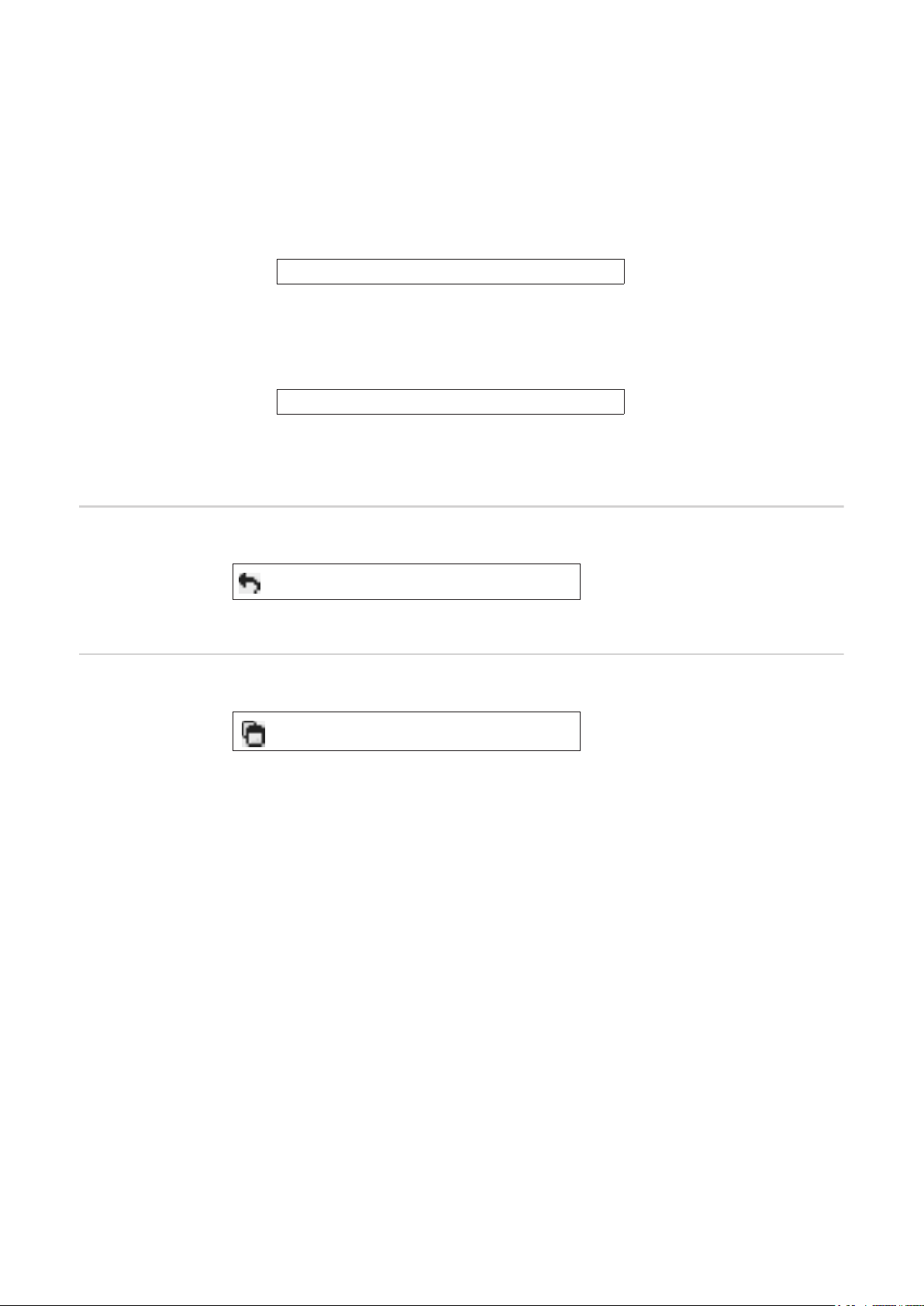
os valores recém-configurados são assumidos e são recalculados.
São exibidos os seguintes valores:
Nome do Job | Tensão [V] | Intensidade de corrente [A] | Velocidade do arame [m/
min] | Gráfico da tensão | Gráfico da intensidade de corrente | Gráfico da velocidade do arame | Taxa de erro recalculada [%] | Enviar Job para a máquina *
Clicando no botão
Enviar todos os Jobs da máquina
é possível transferir todos os limites QMaster recém calculados simultaneamente
para a máquina.
*
Depois de atualizar, é gerado para cada Job um botão
Enviar o Job [nº] da máquina
.
Clicando neste botão, é possível transferir os limites QMaster recém calculados
por Job para a máquina.
Serviços: Redefinir seleção
Serviços: Selecionar todos os
serviços
Com o botão
Redefinir seleção
é possível cancelar a seleção estabelecida.
Clicando no botão
Selecionar todos os serviços
são selecionados e marcados todos os Jobs.
14
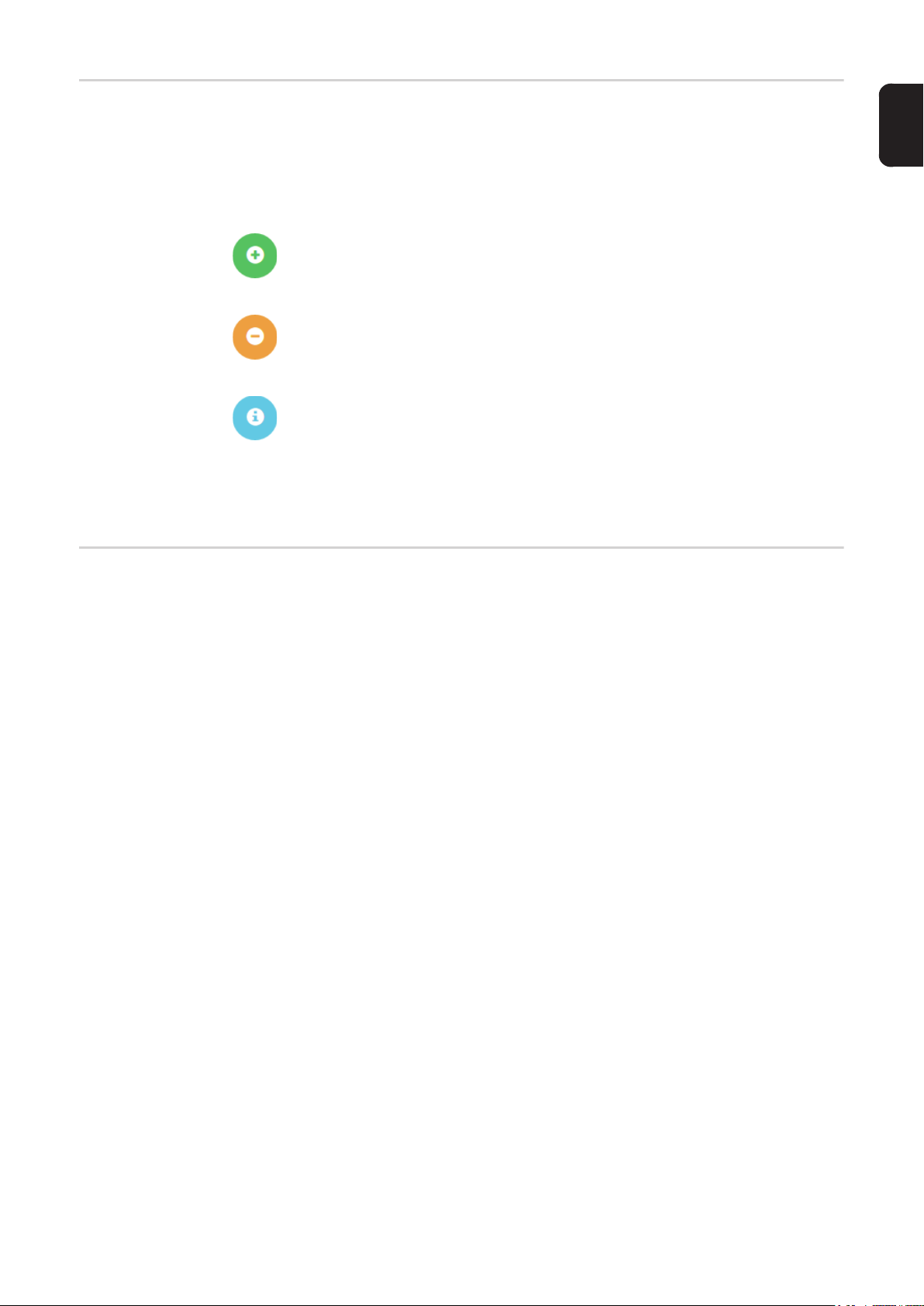
Progresso dos
componentes
O progresso de todos os componentes de um sistema de soldagem TPS é exibido com a
data e o horário em uma linha do tempo.
É exibido se deve ser adicionado ou removido um componente ou um módulo e se deve
ser realizada uma atualização de um componente ou de um módulo.
Componente adicionado [texto em verde]
Componente removido [texto em laranja]
No componente, foi realizada uma atualização [texto em azul]
Na coluna ao lado, é exibido
- em qual componente foi realizada a atualização
- a versão anterior e a versão atualizada
Na extremidade inferior da linha do tempo, é exibido o status inicial da máquina.
PT-BR
Soldagens Após a seleção, o WeldCube troca, de acordo com o método de soldagem, para o item de
menu de soldagens por arco voltaico ou para o item de menu da pinça de soldagem de
ponto.
São exibidos os seguintes dados:
Soldagens por arco voltaico
- Nome da máquina
- Número de série da máquina
- Modelo
- Localização
- Endereço de IP
- Número de costura
- Data
- Duração [s]
- Violações do limite
- Concluído
- Número de série do componente
- Número do item do componente
Mais informações estão disponíveis nas seções Soldagens por arco voltaico e Pinça de
soldagem de ponto.
Pinça de soldagem de ponto
- Nome da máquina
- Número de série da máquina
- Modelo
- Localização
- Endereço de IP
- Número de pontos
- Número de programa
- Data
- Número de série do componente
- Número do item do componente
- Erro
- Violações do limite
15
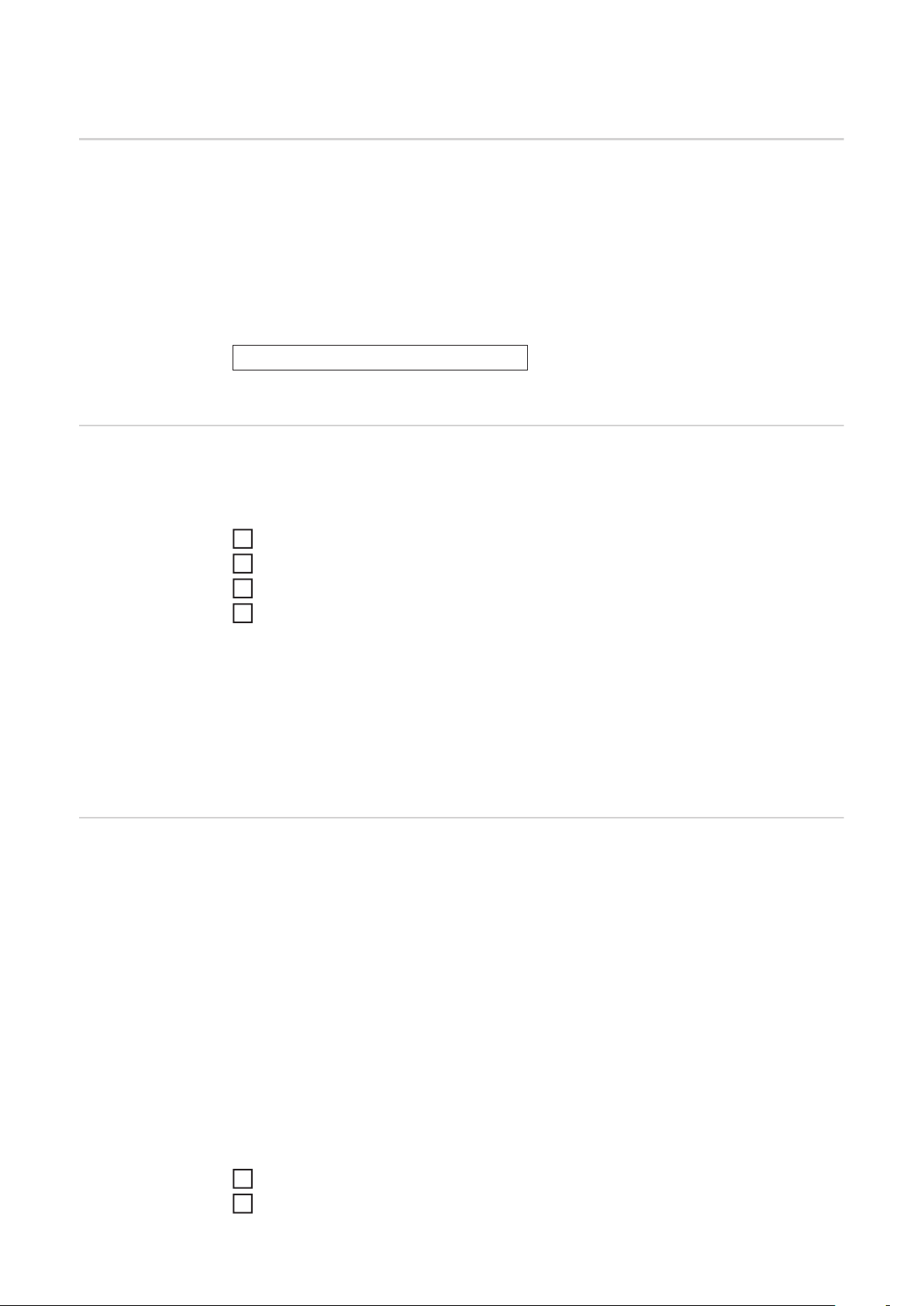
Componentes
Informações gerais
Filtro de texto Depois de clicar em Ajuda são exibidos os parâmetros de busca possíveis.
No item de menu Componentes, são exibidos todos os componentes que são soldados
em qualquer sistema configurado da rede.
É exibido o número de série do componente e o número do item do componente.
Para facilitar a busca por componente, está disponível um filtro de texto e um assistente
de filtro.
Clicando no botão
Exibir diversos resultados
são dobrados os resultados da busca.
Para buscar:
Inserir o parâmetro de busca desejado
1
Selecionar o parâmetro de busca
2
Inserir o valor
3
Clicar em OK
4
Assistente de filtro
Os componentes são exibidos de acordo com a classificação.
Exemplo:
Busca pelo número de série do aparelho
Número de série: 12345678 ==> OK
São exibidos todos os componentes na fonte de solda com o número de série 12345678.
Depois de clicar no Assistente do filtro são exibidos os parâmetros possíveis de busca
do assistente do filtro.
Os parâmetros de busca do assistente do filtro são iguais ao parâmetro de busca do filtro
de texto.
Geral
- Número de série do componente
- Número do item do componente
- Número de série
- Nome da máquina
- Modelo
- Endereço de IP
- Local da máquina
- Com erro (Sim / Não)
Data/horário
-de
- até
1. Campo:
entrada do calendário, dia, mês, ano
2. Campo:
horário
16
Para buscar:
Selecionar o parâmetro de busca desejado
1
Inserir o valor
2
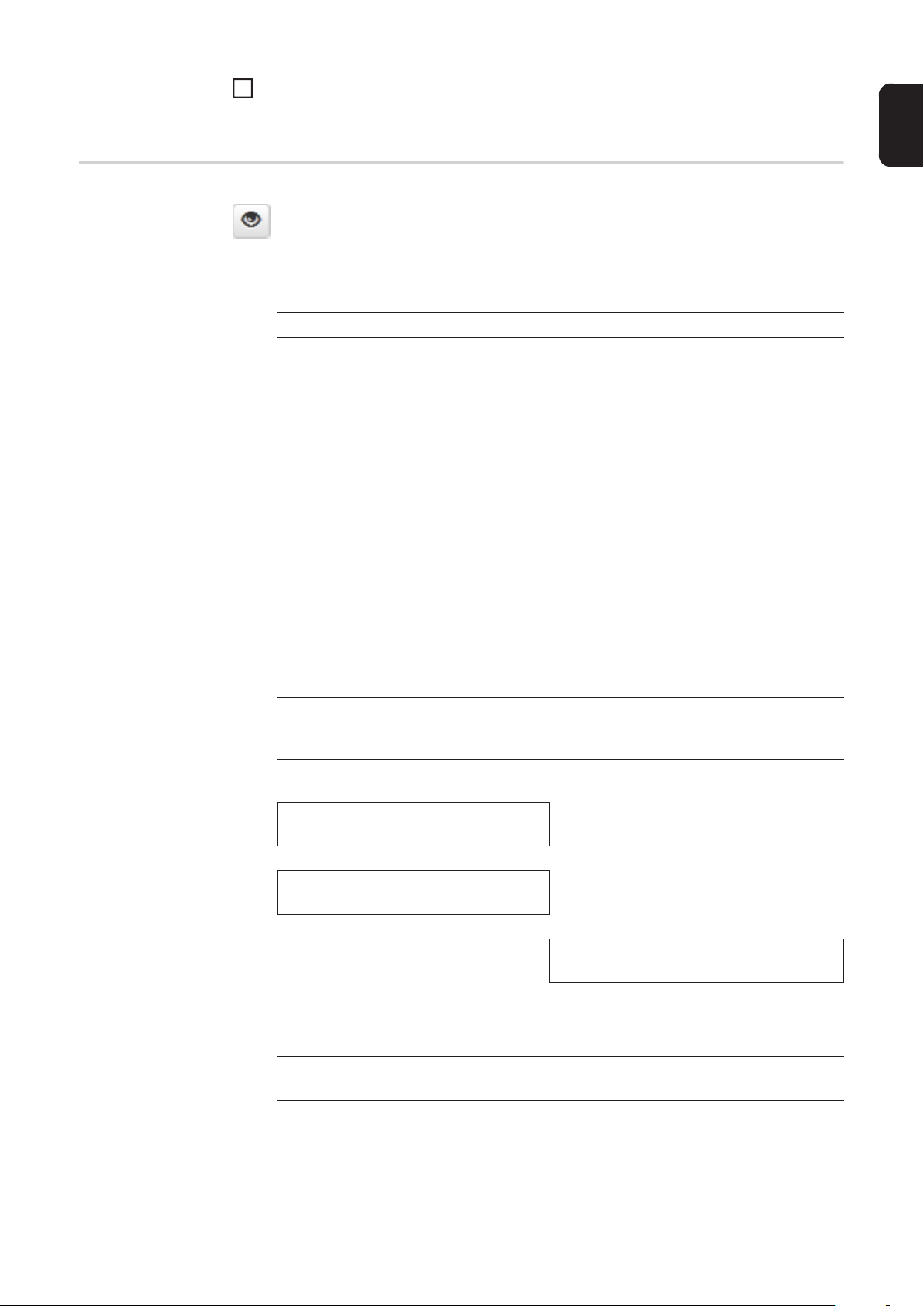
Clicar no botão Salvar
3
Os componentes são exibidos de acordo com a classificação.
PT-BR
Relatório do componente para a
soldagem por
arco voltaico
Depois de clicar no símbolo de olho, é exibido o relatório de componente do componente selecionado.
Os seguintes dados são exibidos no relatório de componente da soldagem por
arco voltaico:
Status do componente
- Número de série do componente
- Número do item do componente
- Nome do componente
- Etapa de processamento configurada
- Quantidade de soldagens
- Quantidade de soldagens OK *
- Quantidade de soldagens com erro *
- Quantidade de soldagens faltantes *
- Quantidade de soldagens múltiplas *
- Quantidade de soldagens não configuradas *
- Tempo do arco voltaico [s]
- Tempo de soldagem DeltaSpot [s]
- Quantidade de violações de limite
* incl. gráfico de setores
Imagem do componente
(desde que esteja salva uma imagem para o componente na administração de
componentes)
Etapas de processamento
Exibir todos
Ocultar todos
Campo de seleção
Tabela do modo de dimensionamento
NÃO OK (números das etapas de processamento)
Número da etapa de processamento |
Status
Botão para exibir todas as etapas de processamento
Botão para ocultar todas as etapas de
processamento exibidas
Automático/máquina
17
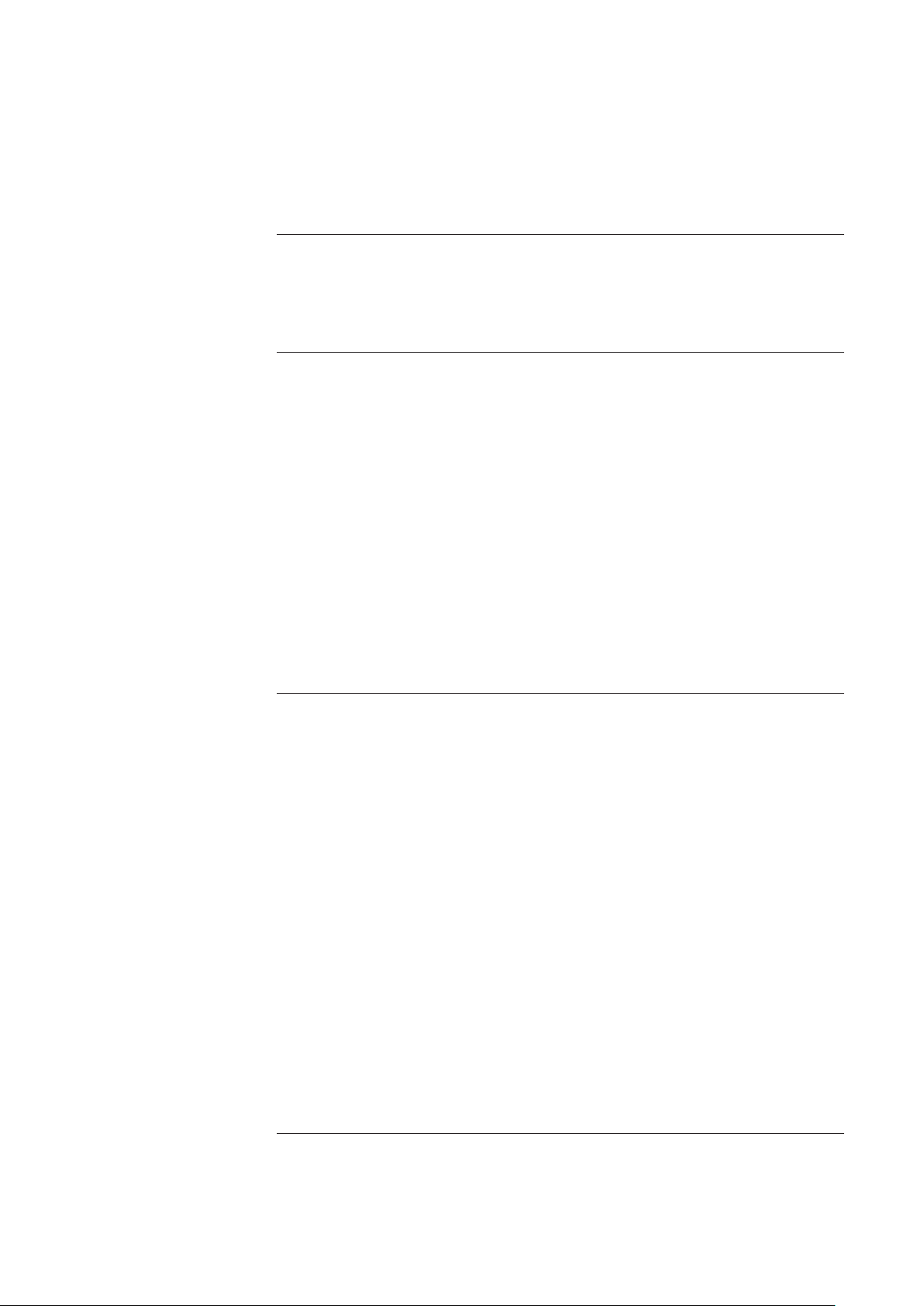
Costura
- Detalhes da soldagem (conectados com a soldagem por arco voltaico do
componente)
- Número de costura
- Dados de soldagem
- Erro
- Duração [s]
- Violações do limite
Máquina
- Nome *
- Número de série da máquina
- Modelo
- Localização
- Endereço IP
Representação gráfica do progresso de soldagem
Os seguintes parâmetros são exibidos pelo eixo do tempo:
nas soldagens por arco voltaico
- Velocidade do arame [m/min] - verde
- Intensidade de corrente [A] - vermelho
- Tensão [V] - azul
- Velocidade de corte [cm/min] - amarelo
na pinça de soldagem de ponto
- Força [kN] - azul
- Intensidade de corrente [kA] - vermelho
- Tensão [V] - verde
- Resistência [μOhm] - caqui
Tensão média
Corrente média
Velocidade média do arame
Progresso de soldagem das seções individuais de soldagem
(por exemplo, em uma soldagem MIG/MAG)
Valores nominais
- Modo de soldagem
- Duração
- Número do serviço **
- Consumo de gás
- Número da curva característica de soldagem
- Velocidade do arame [m/min]
- Comprimento de arco de correção [%]
- Correção do impulso [%]
- Tensão de solda de ajuste [V]
- Corrente de soldagem de ajuste [A]
Limites
- Valor nominal da corrente [A]
- Valor nominal da tensão [V]
- Valor nominal da velocidade do arame [m/min]
- Duração máxima do desvio de corrente [s]
- Duração máxima do desvio de tensão [s]
- Duração máxima do desvio da velocidade do arame [s]
- Reação
18
* é exibido como link; máquinas abertas/página de informações da máquina
** é exibido como link; máquinas abertas/serviços/nº do serviço exibido

Relatório do componente para a
soldagem de ponto
Depois de clicar no símbolo de olho, é exibido o relatório de componente do componente selecionado.
Os seguintes dados são exibidos no relatório de componente da soldagem de ponto:
Descrição
- Número de série do componente
- Número do item do componente
- Nome do componente
- Status
Etapa de processamento configurada
- Quantidade de soldagens
- Quantidade de soldagens OK
- Quantidade de soldagens com erro
- Quantidade de soldagens faltantes
- Quantidade de soldagens múltiplas
- Quantidade de soldagens não configuradas
- Tempo do arco voltaico [s]
- Tempo de soldagem DeltaSpot [s]
- Quantidade de violações de limite
Imagem do componente
(desde que esteja salva uma imagem para o componente na administração de
componentes)
Etapas do processamento
PT-BR
Número da etapa de processamento | Status
Ponto
- Número de pontos
- Número do programa
- Data
- Erro
- Violações do limite
Máquina
- Nome
- Número de série
- Modelo
- Endereço IP
- Localização
Representação gráfica do progresso de soldagem
Os seguintes parâmetros são exibidos pelo eixo do tempo:
- Força [kN] - azul
- Intensidade de corrente [kA] - vermelho
- Tensão [V] - verde
- Resistência [μOhm] - caqui
19
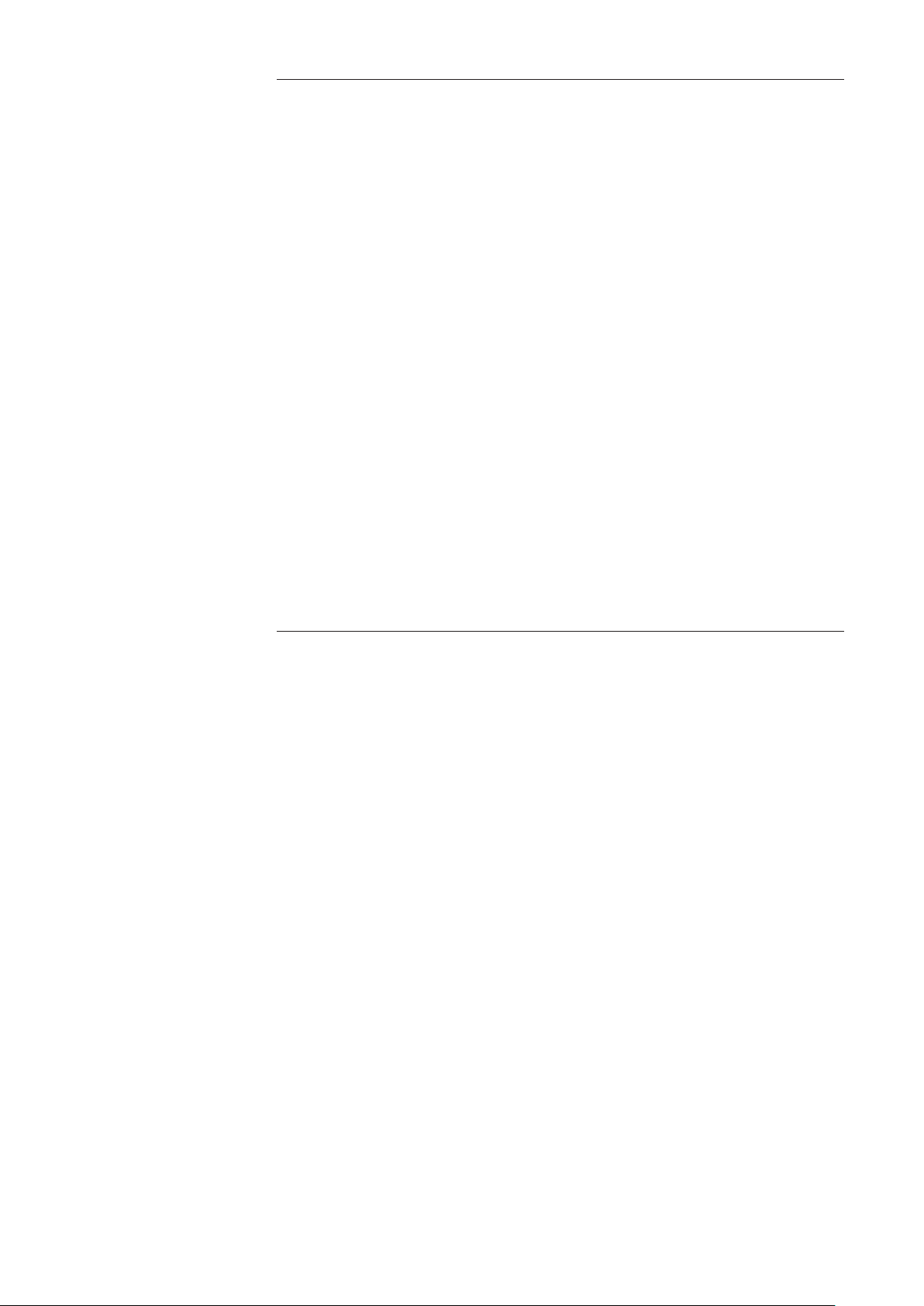
Progresso de soldagem das seções individuais de soldagem
(por exemplo, em uma soldagem MIG/MAG)
Valores nominais
- Modo de soldagem
- Duração
- Número do serviço
- Consumo de gás
- Número da curva característica de soldagem
- Velocidade do arame [m/min]
- Comprimento de arco de correção [%]
- Correção do impulso [%]
- Tensão de solda de ajuste [V]
- Corrente de soldagem de ajuste [A]
Limites
- Corrente de soldagem de ajuste [A]
- Limite inferior de corrente [-A]
- Limite superior de corrente [+A]
- Valor nominal da tensão [V]
- Limite inferior de tensão [-V]
- Limite superior de tensão [+V]
- Valor nominal da velocidade do arame [m/min]
- Limite inferior da velocidade do arame [-m/min]
- Limite superior da velocidade do arame [+m/min]
- Duração máxima do desvio de corrente [s]
- Duração máxima do desvio de tensão [s]
- Duração máxima do desvio da velocidade do arame [s]
- Reação
* é exibido como link; máquinas abertas/página de informações da máquina
** é exibido como link; máquinas abertas/serviços/nº do serviço exibido
20
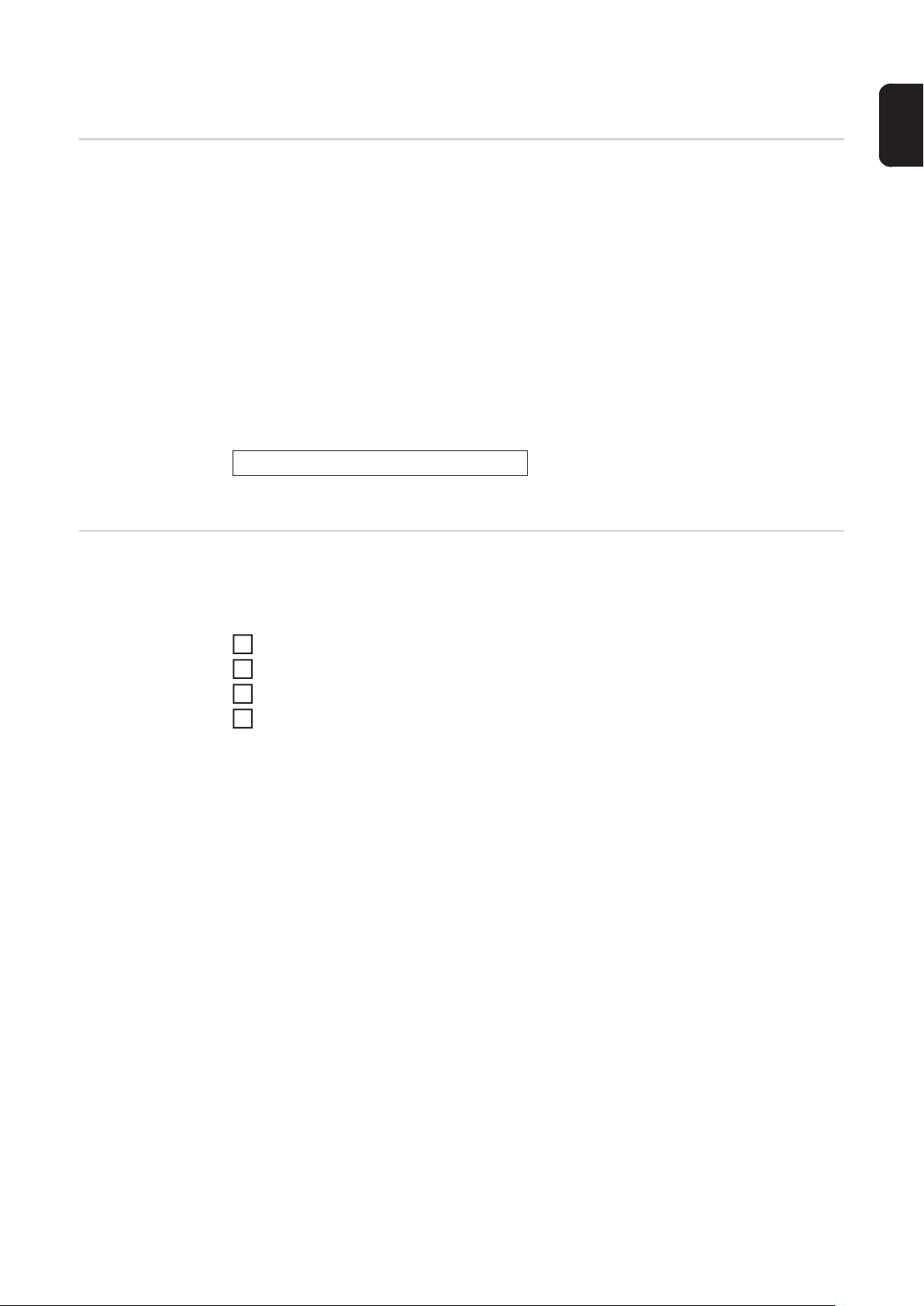
Soldagem por arco voltaico
PT-BR
Informações gerais
Filtro de texto Depois de clicar em Ajuda são exibidos os parâmetros de busca possíveis.
No item de menu Soldagem por arco voltaico, são exibidas todas as ocorrências de soldagem por arco voltaico que foram soldadas em qualquer sistema configurado da rede.
É exibido:
- Nome da máquina
- Número de série da máquina
- Modelo
- Localização
- Endereço de IP
- Número de costura
Para facilitar a busca, está disponível um filtro de texto e um assistente de filtro.
Clicando no botão
Exibir diversos resultados
são dobrados os resultados da busca.
Para buscar:
- Data
- Duração [s]
- Violações do limite
- Concluído
- Número de série do componente
- Número do item do componente
Inserir o parâmetro de busca desejado
1
Selecionar o parâmetro de busca
2
Inserir o valor
3
Clicar em OK
4
As soldagens são exibidas de acordo com a classificação.
Exemplo:
Busca pelo número de série do aparelho
Número de série: 12345678 ==> OK
São exibidas todas as soldagens realizadas na fonte de solda com o número de série
12345678.
21
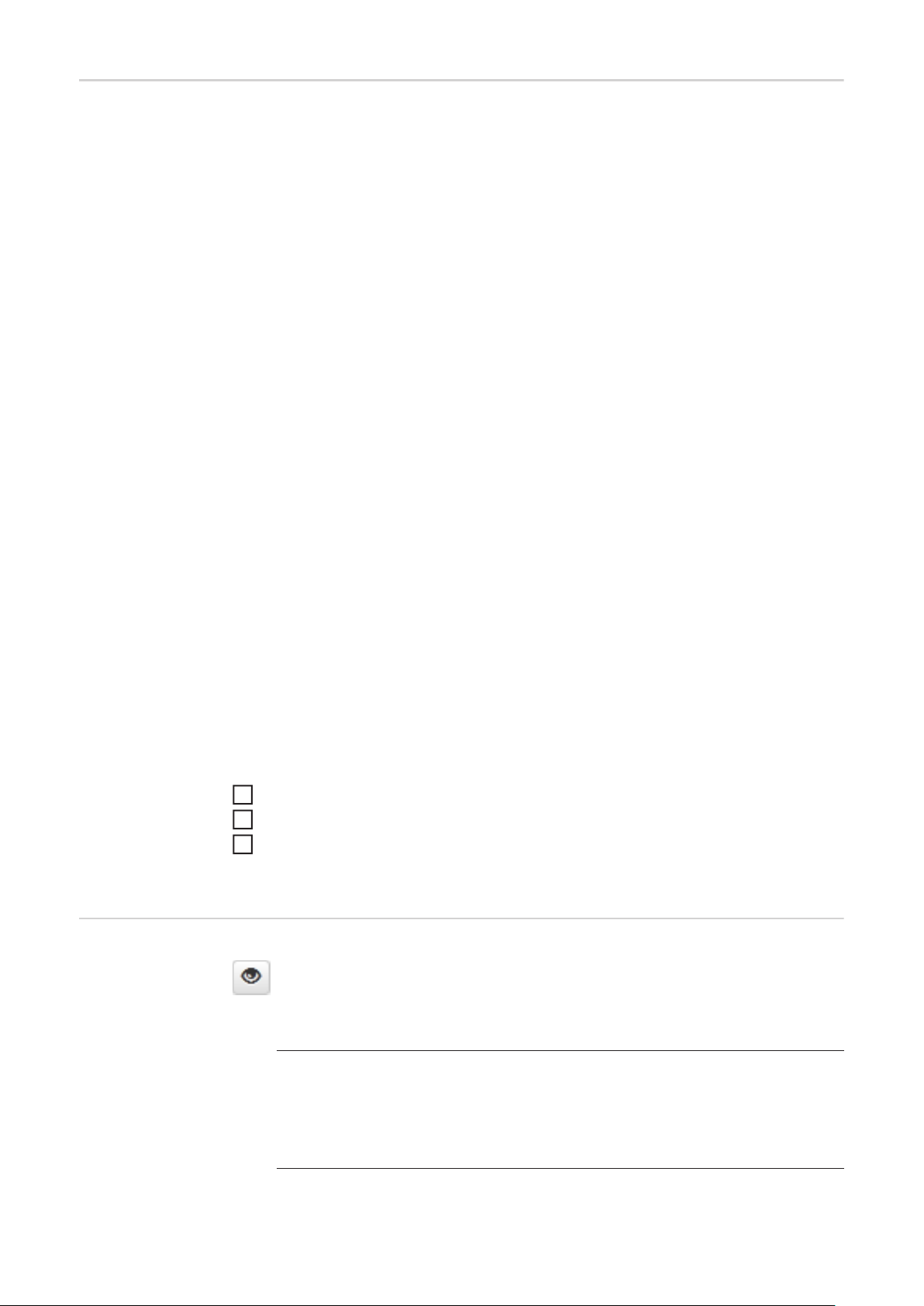
Assistente de filtro
Depois de clicar no Assistente do filtro são exibidos os parâmetros possíveis de busca
do assistente do filtro.
Os parâmetros de busca do assistente do filtro são iguais ao parâmetro de busca do filtro
de texto.
Geral
-Id
- Número de série
- Nome da máquina
- Modelo
- Local da máquina
- Endereço de IP
- Número de série do componente
- Número do item do componente
- Número de costura
- Modo de soldagem
- Número do serviço
- Concluído (Sim / Não)
- Com erro (Sim / Não)
Data/horário
-de
- até
1. Campo:
entrada do calendário, dia, mês, ano
2. Campo:
horário
Violações do limite
- Ultrapassa o limite superior de corrente
- Não atinge o limite inferior de corrente
- Ultrapassa do limite superior de tensão
- Não atinge o limite inferior de tensão
- Ultrapassa o limite superior da velocidade do arame
- Não atinge o limite inferior da velocidade do arame
- Ultrapassa o limite superior da velocidade de corte
- Não atinge o limite inferior da velocidade de corte
Soldagem por
arco voltaico
(cada Sim / Não)
Para buscar:
Selecionar o parâmetro de busca desejado
1
Inserir o valor
2
Clicar no botão Salvar
3
As soldagens são exibidas de acordo com a classificação.
Depois de clicar no símbolo de olho, é exibida a soldagem por arco voltaico selecionada.
São exibidos os seguintes dados:
Costura
- Número de costura
- Data
- Concluído
- Duração
- Violações do limite
22
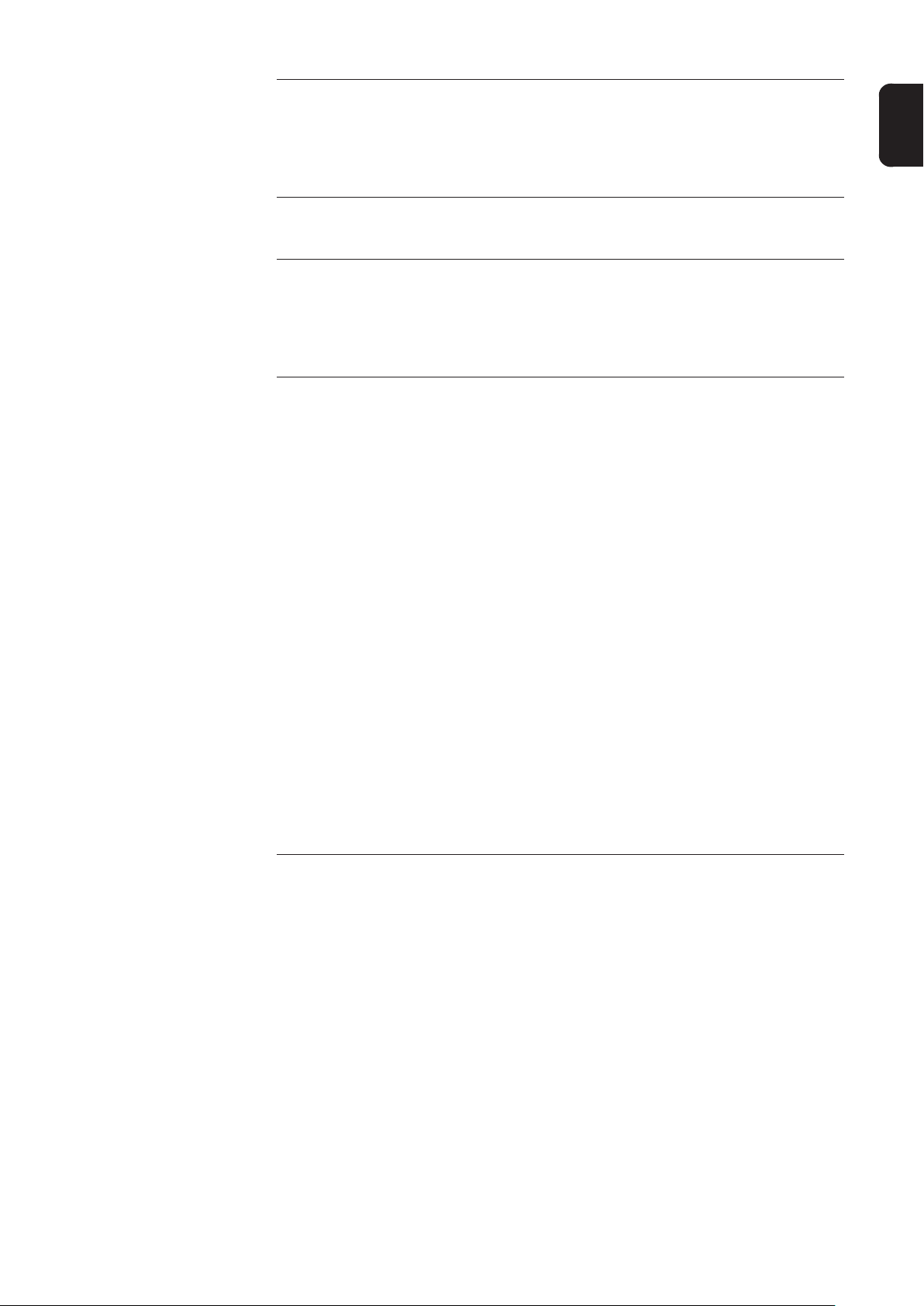
Máquina
- Nome *
- Número de série
- Modelo
- Endereço IP
- Localização
Componente
- Número de peça
- Número de série
Valor real (representação gráfica do progresso de soldagem)
Os seguintes parâmetros são exibidos pelo eixo do tempo:
- Velocidade do arame em m/min (verde)
- Intensidade de corrente em A (vermelho)
- Tensão em V (azul)
- Velocidade de corte em cm/min (amarelo)
Progresso de soldagem das seções individuais de soldagem
(por exemplo, em uma soldagem MIG/MAG)
Valores nominais
- Modo de soldagem
- Duração
- Número do serviço **
- Consumo de gás
- Número da curva característica de soldagem
- Velocidade do arame
- Comprimento de arco de correção
- Correção de impulso
- Tensão de solda de ajuste
- Corrente de soldagem de ajuste
PT-BR
Limites
- Corrente de soldagem de ajuste [A]
- Limite inferior de corrente [-A]
- Limite superior de corrente [+A]
- Valor nominal da tensão [V]
- Limite inferior de tensão [-V]
- Limite superior de tensão [+V]
- Valor nominal da velocidade do arame [m/min]
- Limite inferior da velocidade do arame [-m/min]
- Limite superior da velocidade do arame [+m/min]
* é exibido como link; máquinas abertas/página de informações da máquina
** é exibido como link; máquinas abertas/serviços/nº do serviço exibido
23

Pinça de soldagem de ponto
Informações gerais
Filtro de texto Depois de clicar em Ajuda são exibidos os parâmetros de busca possíveis.
No item de menu Pinça de soldagem de ponto, são exibidas todas as pinças de soldagem
de ponto que foram realizadas em qualquer sistema configurado da rede.
É exibido:
- Nome da máquina
- Número de série da máquina
- Modelo
- Localização
- Endereço de IP
- Número de pontos
Para facilitar a busca, está disponível um filtro de texto e um assistente de filtro.
Clicando no botão
Exibir diversos resultados
são dobrados os resultados da busca.
Para buscar:
- Número de programa
- Data
- Número de série do componente
- Número do item do componente
- Erro
- Violações do limite
Assistente de filtro
Inserir o parâmetro de busca desejado
1
Selecionar o parâmetro de busca
2
Inserir o valor
3
Clicar em OK
4
As soldagens são exibidas de acordo com a classificação.
Exemplo:
Busca pelo número de série do aparelho
Número de série: 12345678 ==> OK
São exibidas todas as pinças de soldagem de ponto realizadas na fonte de solda com o
número de série 12345678.
Depois de clicar no Assistente do filtro são exibidos os parâmetros possíveis de busca
do assistente do filtro.
Os parâmetros de busca do assistente do filtro são iguais ao parâmetro de busca do filtro
de texto.
24

Geral
-Id
- Número de série do componente
- Número do item do componente
- Número de série
- Nome da máquina
- Modelo
- Local da máquina
- Endereço de IP
- Número de pontos
- Número de programa
- Com erro (Sim / Não)
Para buscar:
Selecionar o parâmetro de busca desejado
1
Inserir o valor
2
Clicar no botão Salvar
3
Data/horário
-de
- até
PT-BR
1. Campo:
entrada do calendário, dia, mês, ano
2. Campo:
horário
Violações do limite
- Houve uma violação de limite
- Ultrapassa o limite superior de corrente
- Não atinge o limite inferior de corrente
- Ultrapassa o limite superior de força
- Não atinge o limite inferior de força
(cada Sim / Não)
Pinça de soldagem de ponto
As pinças de soldagem de ponto são exibidas de acordo com a classificação.
Depois de clicar no símbolo de olho, é exibida a soldagem de pontilhação selecionada.
São exibidos os seguintes dados:
Ponto
- Número de pontos
- Número do programa
- Data
- Erro
- Violações do limite
Máquina
- Número de série
- Nome *
- Modelo
- Endereço IP
- Localização
Componente
- Número de peça
- Número de série
25

Eletrodo
- Contador de pontos (braço móvel)
- Contador de pontos (braço fixo)
- Tipo (braço móvel)
- Tipo (braço fixo)
- Limite (braço móvel)
- Limite (braço fixo)
Cinta de processo
- Comprimento usado (braço móvel)
- Comprimento usado (braço fixo)
- Tipo (braço móvel)
- Tipo (braço fixo)
- Comprimento (braço móvel)
- Comprimento (braço fixo)
- Consumo da cinta de processo (braço móvel)
- Consumo da cinta de processo (braço fixo)
Valor real (representação gráfica do progresso da soldagem de pontilhação)
Os seguintes parâmetros são exibidos pelo eixo do tempo:
- Velocidade do arame em m/min (verde)
- Intensidade de corrente em kA (corrente nominal ... vermelho claro, corrente
real ... vermelho escuro)
- Força em kN (força nominal ... azul claro, força real ... azul escuro)
* é exibido como link; máquinas abertas/página de informações da máquina
26

Estatísticas
PT-BR
Informações gerais
Estatísticas
No item de menu Estatísticas, são avaliadas as estatísticas de todas as soldagens que foram realizadas em um sistema de soldagem disponível da rede.
Estão disponíveis diferentes possibilidades de filtro e de agrupamento.
Os valores estatísticos podem ser exibidos como diagrama de barras, diagrama de linhas
ou como diagrama de matriz.
Na lista de seleção
Valor para exibição
é determinado o critério da avaliação estatística:
- Energia
- Consumo de gás
- Consumo de arame (peso)
- Consumo de arame (comprimento)
- Consumo da cinta de processo
- Consumo da cinta de processo (braço móvel)
- Consumo da cinta de processo (braço fixo)
- Duração do processo
- Taxa de erros da soldagem
- Taxa de erros média
Pela lista de seleção
Intervalo de data
é possível determinar o período da estatística:
- Não limitado
- Últimos 7 dias
- Últimos 30 dias
- Hoje
- específico (de/para, entrada do calendário, clicar no botão Usar para exibir)
- Quantidade total de soldagens
- Quantidade total de seções
- Quantidade de soldagens com
erro
- Quantidade de seções com erro
- Custo do gás
- Custo do arame
Pela lista de seleção
agrupado por
é realizado um agrupamento das estatísticas.
As seguintes possibilidades de agrupamento estão disponíveis:
- Hora
- Dia
- Semana
- Mês
- Ano
- Nome da máquina
- Endereço de IP
- Número de série da máquina
- Local da máquina
- Número de item do componente
Clicando no botão
- Número de serviço/programa
- Número da costura/ponto
- Gás
- Arame
- Tipo de arame
- Diâmetro da bobina de arame
- Cinta de processo (braço móvel)
- Cinta de processo (braço fixo)
- Cinta de processo
27

é possível remover um agrupamento.
Clicando no botão
Adicionar outro grupo
é possível adicionar um segundo agrupamento para a estatística.
A sequência dos agrupamentos pode ser alterada com
o botão.
Clicando no botão
Definir os critérios de filtro
é possível inserir os seguintes critérios de filtro:
- Número de série da máquina
- Endereço de IP
- Nome da máquina
- Local da máquina
- Número de item do componente
- Número de serviço/programa
- Número da costura/ponto
- Número da seção
O resultado da estatística pode ser representado de forma gráfica:
Diagrama de barras (empilhadas)
Diagrama de barras (agrupadas)
Diagrama de linhas
Diagrama de matriz
No diagrama de matriz, com a lista de seleção
Classificar os dados do diagrama por
é possível determinar as seguintes possibilidades de classificação:
- default
- número de série decrescente
- número de categoria decrescente
- número de série e de categoria decrescente
Pelo botão
Reduzir até caber
o diagrama de matriz é representado reduzido para que ele possa ser exibido por completo em diferentes tamanhos de telas.
28

Dados de consumo
PT-BR
Informações gerais
Dados de consumo
No item de menu Dados de consumo são exibidos os custos por número de item do componente e um relatório de custos, desde que esteja salvo o valor dos materiais individuais
no item de menu Preço dos materiais.
Pelo campo de seleção
Intervalo de data
é possível determinar os dados de consumo para o período:
- Não limitado
- Últimos 7 dias
- Últimos 30 dias
- Hoje
- específico (de/para, entrada do calendário, clicar no botão Usar para exibir)
Custos por número de item do componente
- Número do item do componente
- Nome do componente
- Custos totais [€]
- Custos médios por componente [€]
- Custos por etapa de processamento [€]
Arame (conectado com estatísticas/custos do arame)
Gás (conectado com estatísticas/custos do gás)
Relatório de custos
Gráfico de barras dos custos totais [€] para a data
29
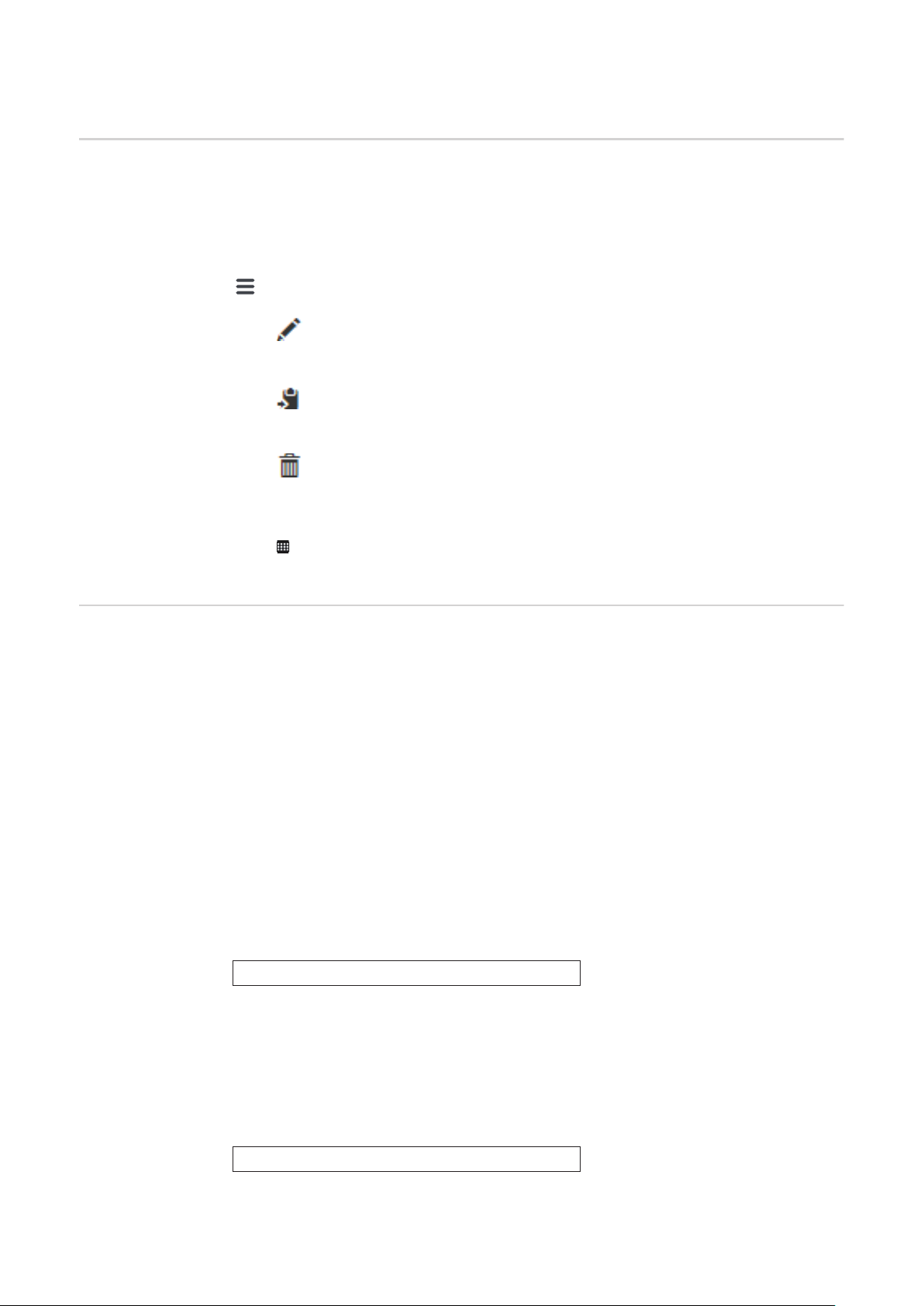
Administração de componentes
Informações gerais
No item de menu Administração de componentes, é possível gerenciar os componentes.
São exibidos os números do item e o nome do componente, podem ser adicionados novos
componentes.
O submenu é aberto clicando no símbolo do menu:
Editar
Duplicar
Excluir
Calcular os limites
QMaster
Depois da seleção, é exibida a página Editar o tipo
de componente.
Depois da seleção, o componente é duplicado e é
exibida a página Editar o tipo de componente.
Depois da seleção, é exibida uma pergunta de segurança. O componente é excluído depois da confirmação.
Após a seleção, são calculados os limites QMaster
para o componente correspondente
Calcular os limites QMaster
No cálculo dos limites QMaster são calculados os componentes dos últimos 7 com 3 vezes
o desvio padrão.
É exibida uma indicação de progresso.
Após o final do cálculo, são exibidos novos limites para os seguintes dados:
- Número da etapa de processamento
- Número da seção
- Tensão [V]
- Intensidade de corrente [A]
- Velocidade do arame [m/min]
- Visão geral gráfica da tensão
- Visão geral gráfica da intensidade de corrente
- Visão geral gráfica da velocidade do arame
- Taxa de erro recalculada [%]
(taxa de erro percentual da soldagem com os limites atualizados)
Pelo campo de seleção
Intervalo de data
é possível determinar o período de cálculo:
- Não limitado
- Últimos 7 dias
- Últimos 30 dias
- Hoje
- específico (de/para, entrada do calendário, clicar no botão Usar para exibir)
30
Pelo campo de inserção
Fator da comparação padrão
pode ser inserido o fator do desvio padrão.
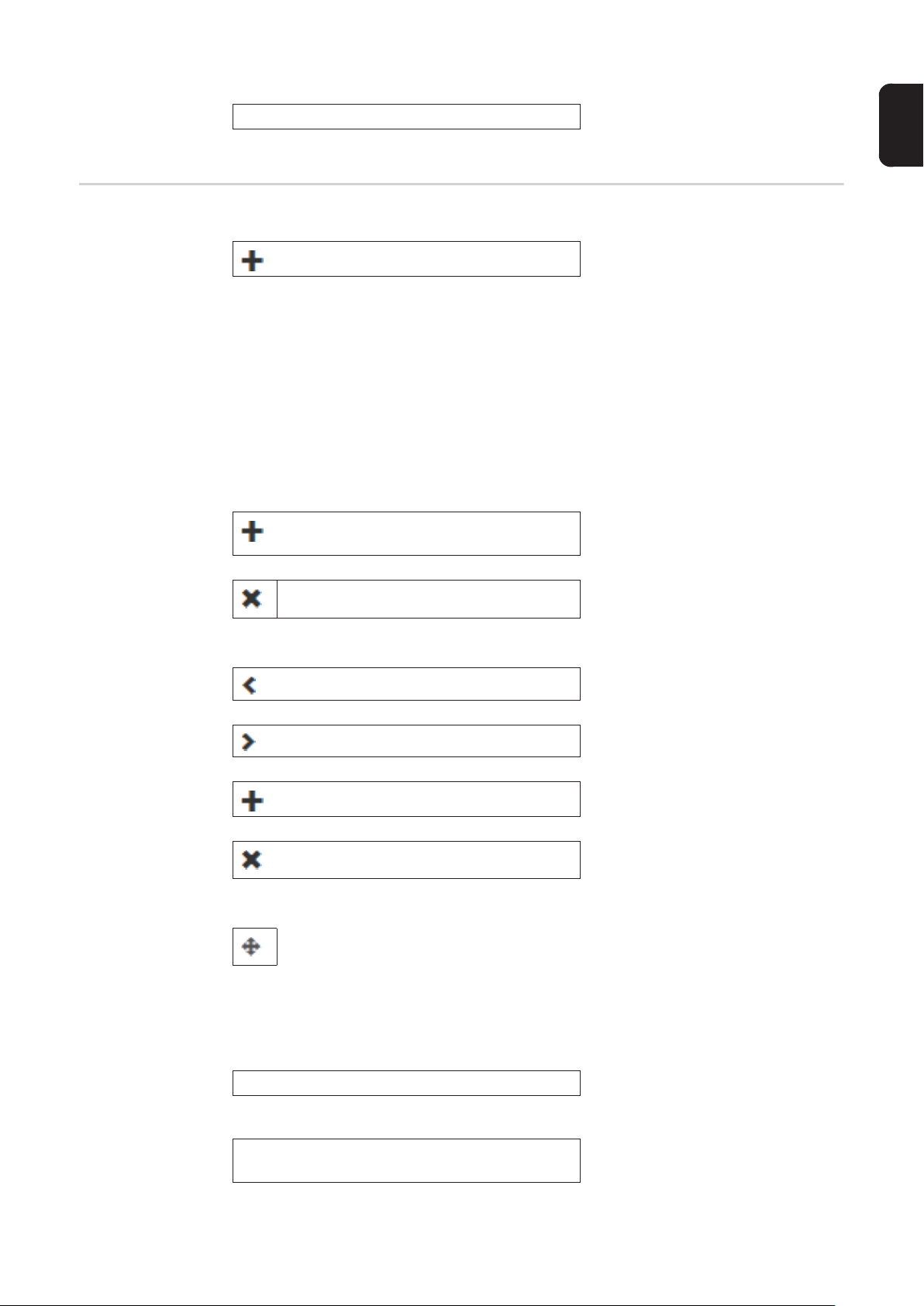
Clicando no botão
Atualizar
os valores recém-configurados são assumidos e são recalculados.
PT-BR
Adicionar novo
tipo de componente / editar o
componente
Depois de clicar no botão
Adicionar novo tipo de componente
é exibida a página Editar o tipo de componente:
Descrição
- Número do artigo *
- Nome do componente *
- Custos de conexão **
* precisam ser inseridos nos novos componentes
** precisa ser um valor entre 0 e 10000
Etapas de processamento
Adicionar novas etapas de processamento
Imagem x / x
1 - no máx. 20 caracteres
Excluir etapa de processamento
Voltar
para navegar entre diversas imagens
Continuar
Adicionar nova imagem
Excluir imagem
Com ajuda do botão
é possível transmitir uma etapa de processamento em uma imagem:
clicar no botão da etapa de processamento e arrastar para a posição desejada da imagem (drag & drop)
Para aplicar o componente recém-criado ou as alterações, clicar no botão
Salvar
.
Cancelar
O componente recém-criado ou as
alterações não são salvos.
31
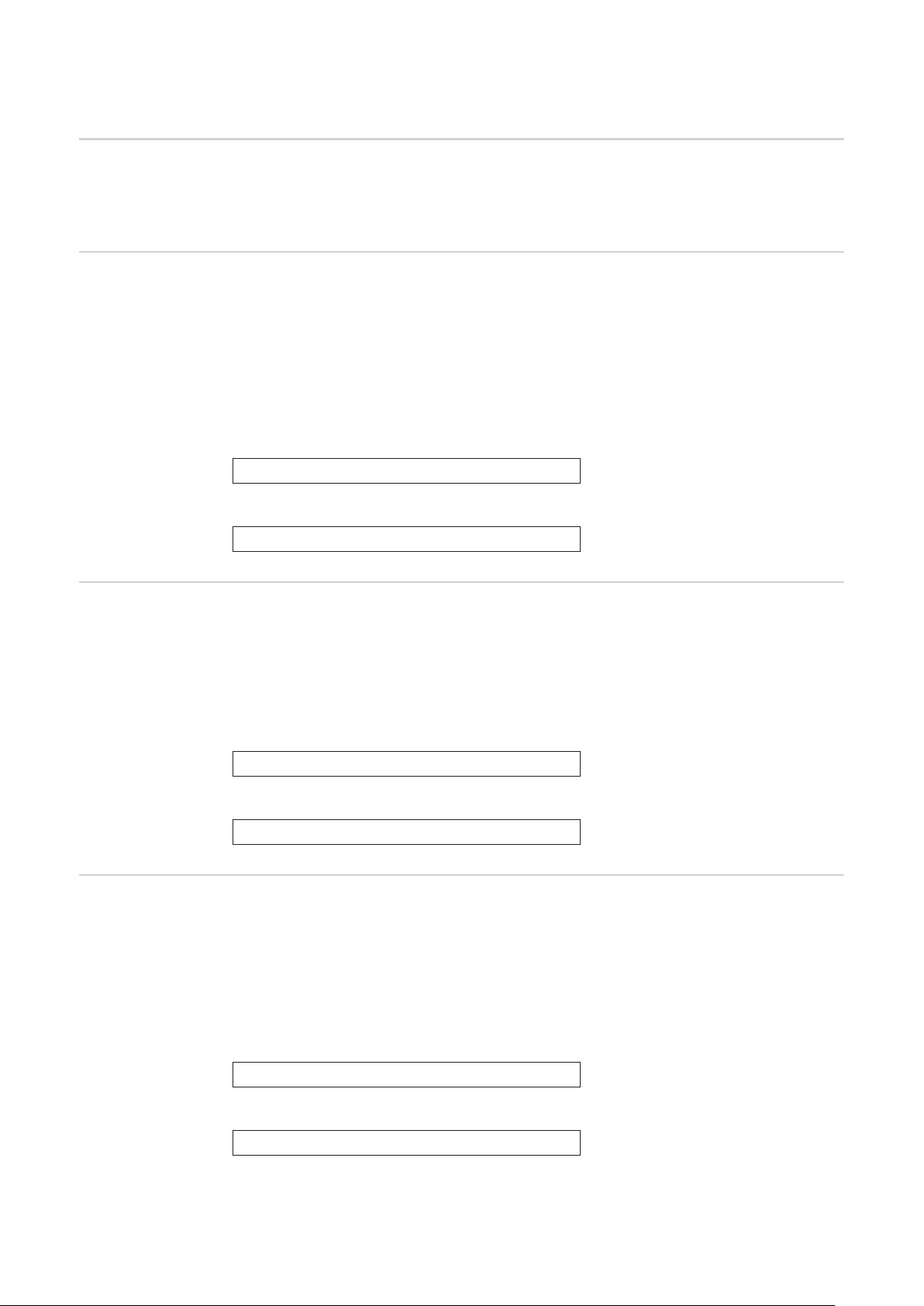
Materiais
Informações gerais
Arames de soldagem
Gases Nos Gases, são exibidos os seguintes dados:
No item de menu Materiais, podem ser registrados os dados sobre os materiais soldados.
É possível inserir os dados para os arames de soldagem, gases e outros dados.
Nos arames de soldagem, são exibidos os seguintes dados:
- Denominação do arame
- Diâmetro [mm]
- Espessura [kg/m³]
- Custo [€/kg]
Os valores para espessura e custo podem ser inseridos.
Para aplicar as alterações, clicar no botão
Salvar
.
Cancelar As alterações não são salvas.
- Denominação do gás
- Gás [€/l]
Os valores para o gás podem ser inseridos.
Para aplicar as alterações, clicar no botão
Salvar
.
Cancelar As alterações não são salvas.
Outros Em Outros, são exibidos os seguintes dados:
- Custo de energia [€/kW/h]
- Grau de eficiência do Tps [%]
- Grau de eficiência do DeltaSpot [%]
Os valores podem ser inseridos.
Para aplicar as alterações, clicar no botão
Salvar
.
32
Cancelar As alterações não são salvas.
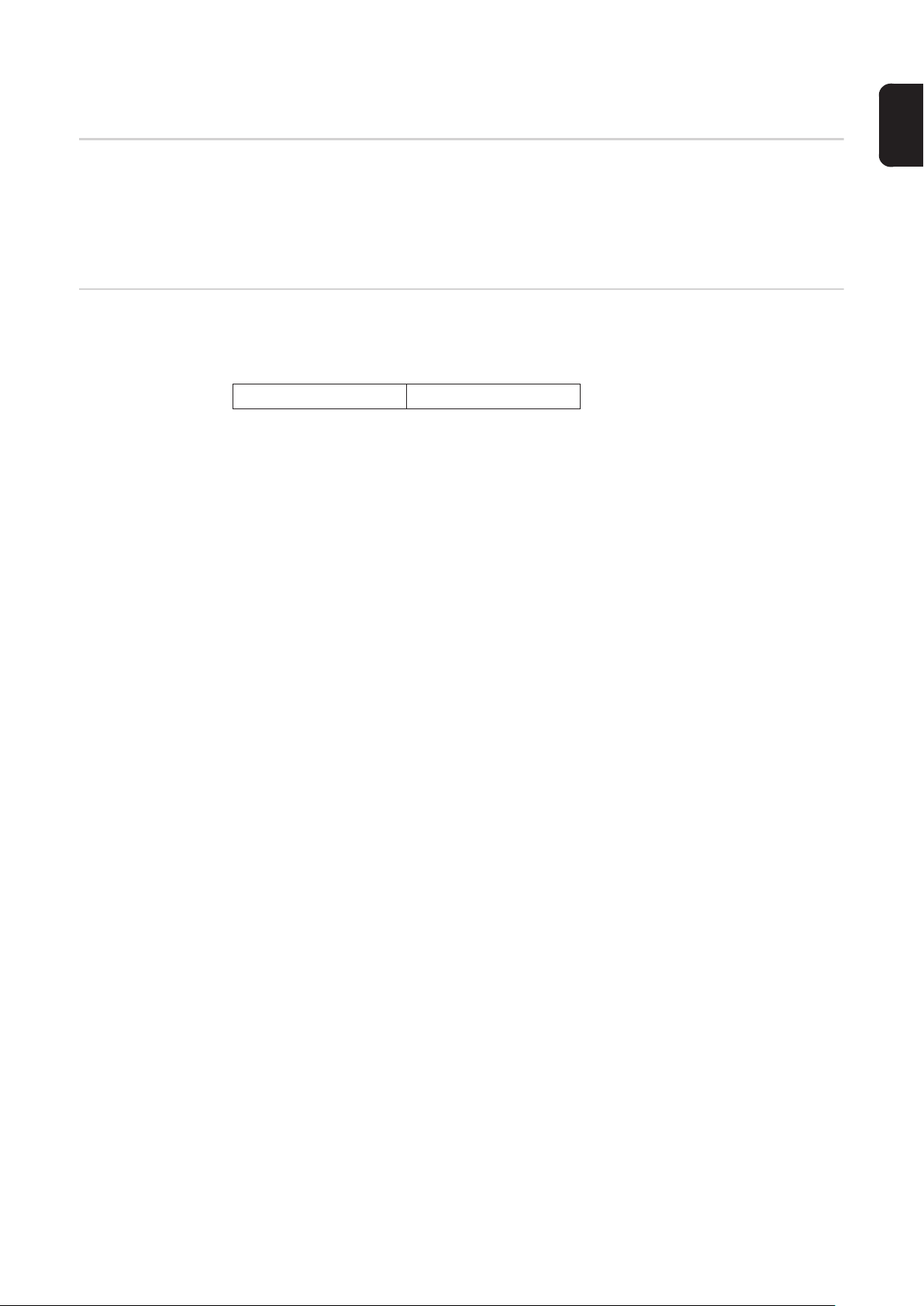
Monitoramento do componente
PT-BR
Informações gerais
Monitoramento
do componente
No item de menu Monitoramento do componente, é representado o progresso da soldagem de um sistema de soldagem atualmente em soldagem.
O status do componente soldado, o tempo do último processamento e as marcações da
etapa de processamento inseridas nas imagens eventualmente disponíveis são atualizados automaticamente.
No campo de seleção, pode ser selecionado o atual sistema de soldagem desejado.
Clicando no botão
Iniciar Pausa
é possível iniciar ou interromper a representação do progresso da soldagem do sistema
de soldagem selecionado.
O botão Iniciar sempre fica ativo, exceto se a representação do progresso da soldagem
foi interrompido clicando no botão Pausa.
Componente
- Exibir o relatório de componente (combinado com o respectivo relatório de componente)
- Número de série do componente
- Número do item do componente
- Status
- Soldado por último
Em uma imagem de componente disponível, as etapas de processamento já soldadas
são representadas em verde e as etapas de processamento que ainda estão sendo soldadas em laranja.
Antes do início da soldagem, uma etapa de processamento é realçada.
33
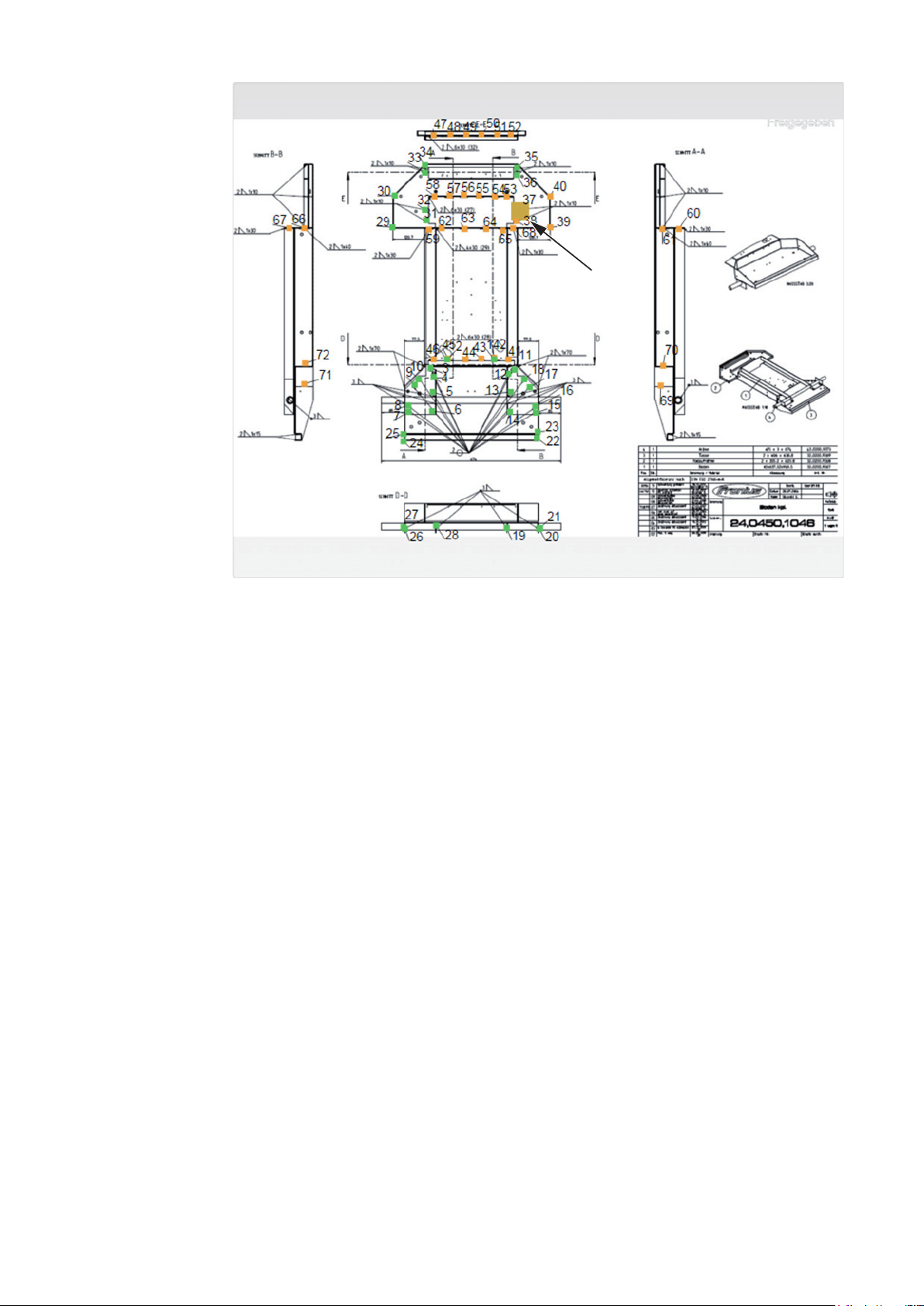
Exemplo: Imagem do componente com etapas soldadas de processamento (verde), etapas de processamento
que ainda não foram soldadas (laranja) e etapa de processamento atualmente soldada (laranja, destacado)
34
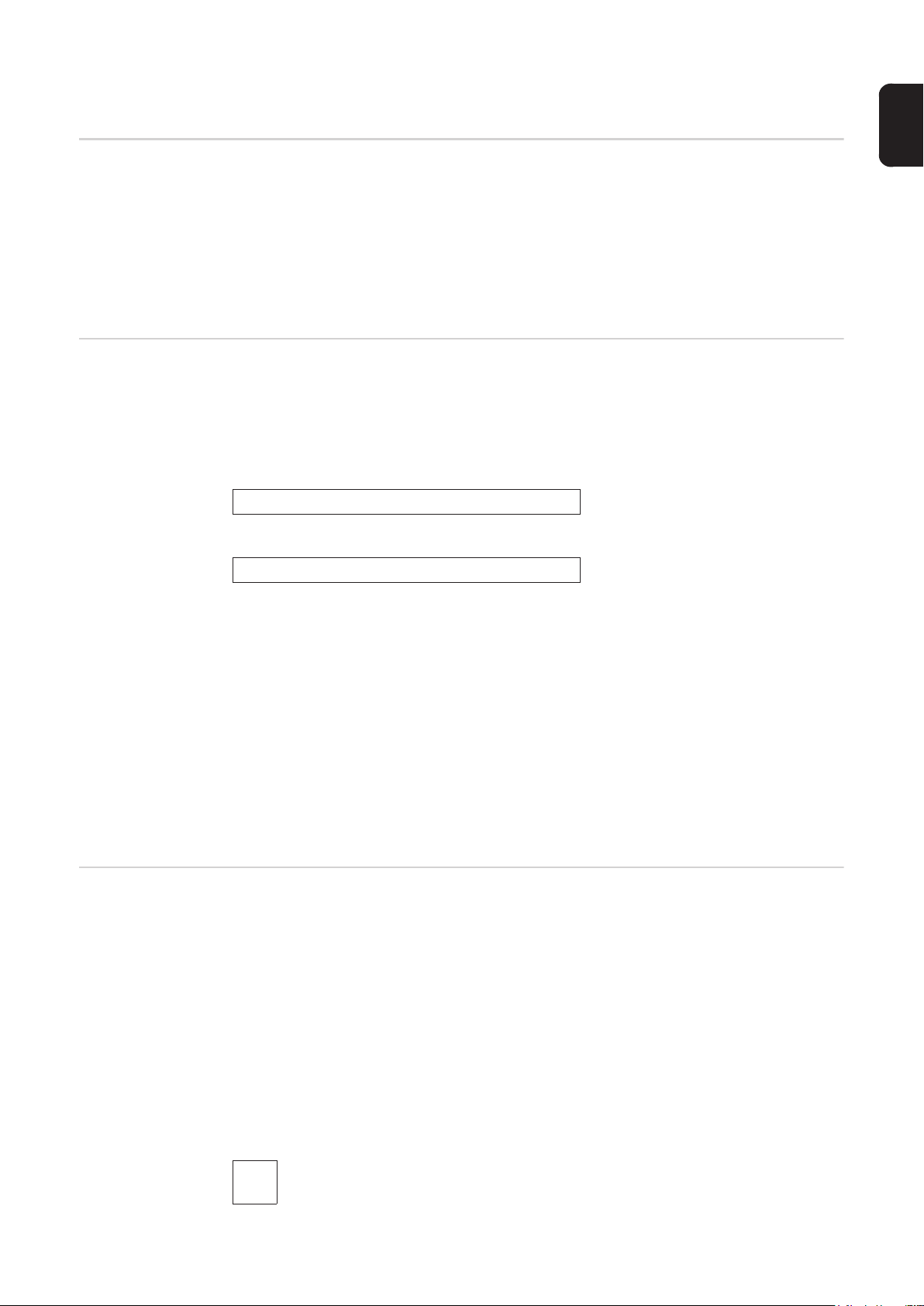
Configurações
PT-BR
Informações gerais
Máquinas Coleta de dados
No item de menu Configurações, é possível determinar os dados das seguintes áreas:
- Máquinas
- Identificação do componente
- Configurações do sistema
- Rede
- Administração de usuários
- Ligar/Desligar as horas sincronizadas das máquinas
- Endereços de IP para as máquinas TPS (podem ser inseridas em campo)
- Endereços de IP para as máquinas DeltaSpot (podem ser inseridas em campo)
Para aplicar as alterações, clicar no botão
Salvar
.
Cancelar As alterações não são salvas.
Acessibilidade das máquinas
Inserir o endereço IP ou nome Host no campo e clicar no botão Teste
- Notificações
- Back-up
- Recuperação
- Exportação
- Atualizações
Identificação do
componente
Dentro da rede é verificado se o endereço IP inserido ou se o nome do Host são acessíveis.
É exibida uma confirmação correspondente ou mensagem de erro.
Visibilidade das máquinas
Determina se um sistema de soldagem disponível na rede é exibido.
Para os sistemas de soldagem disponíveis, é exibido o número de série, nome, endereço
de IP e o campo de seleção Visível.
No campo de seleção visível ativado, é exibido o sistema de soldagem no WeldCube.
Avaliações importantes exigem uma atribuição exata de soldagens e componentes e dos
tipos de componente.
Se, por exemplo, for definido o tipo de componente pelo número do item no WeldCube,
um número de série define um exemplar concreto deste tipo.
Se não houver nenhum número de série para os componentes em diversos processos, os
números de série podem ser geradas via WeldCube.
A atribuição de números de série e de item pode ser realizada pela fonte de solda ou pelo
WeldCube.
Interface gráfica do usuário exibida
TPS
Se as configurações de uma máquina forem alteradas, as alterações são válidas
para todas as máquinas.
35
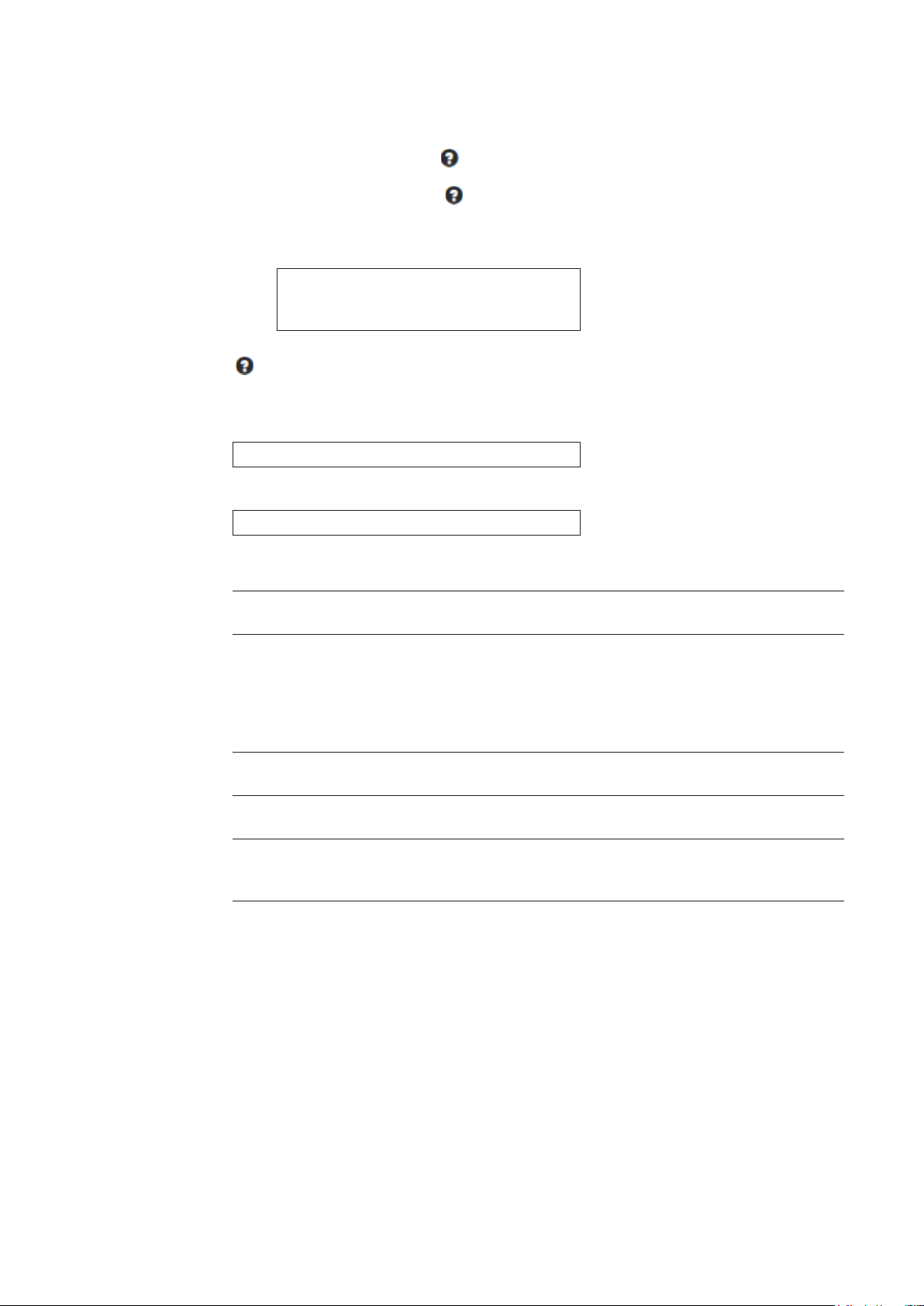
No campo de seleção ativado, as alterações de configuração de uma máquina são aplicadas para todas as máquinas.
- Máquina
- Fonte do número do item
(Máquina/WeldCube)
- Fonte do número de série
(Máquina/WeldCube)
- Configuração
, (vírgula)
; (ponto e vírgula)
/ (barra)
Se o indicador do mouse for colocado em cima do símbolo, é exibido um texto de
auxílio.
Para aplicar as alterações, clicar no botão
Salvar
.
Cancelar As alterações não são salvas.
Possibilidades de combinação para a geração de números de série e de item
Fonte do
número do item
Máquina Máquina
Máquina WeldCube
WeldCube Máquina
WeldCube WeldCube
Fonte do número de série
Aplicação
Aplicações automatizadas:
o robô define ambos os valores
Aplicações manuais:
definição manual do número de série no RCU
5000i
Aplicações automatizadas sem contador de
componente no programa do robô
Aplicações manuais;
definição do número de o pelo RCU 5000i
Aplicações automatizadas onde somente um
tipo de componente/item é soldado (sem implementação no programa do robô)
Campo de seleção para determinar o
separador
36
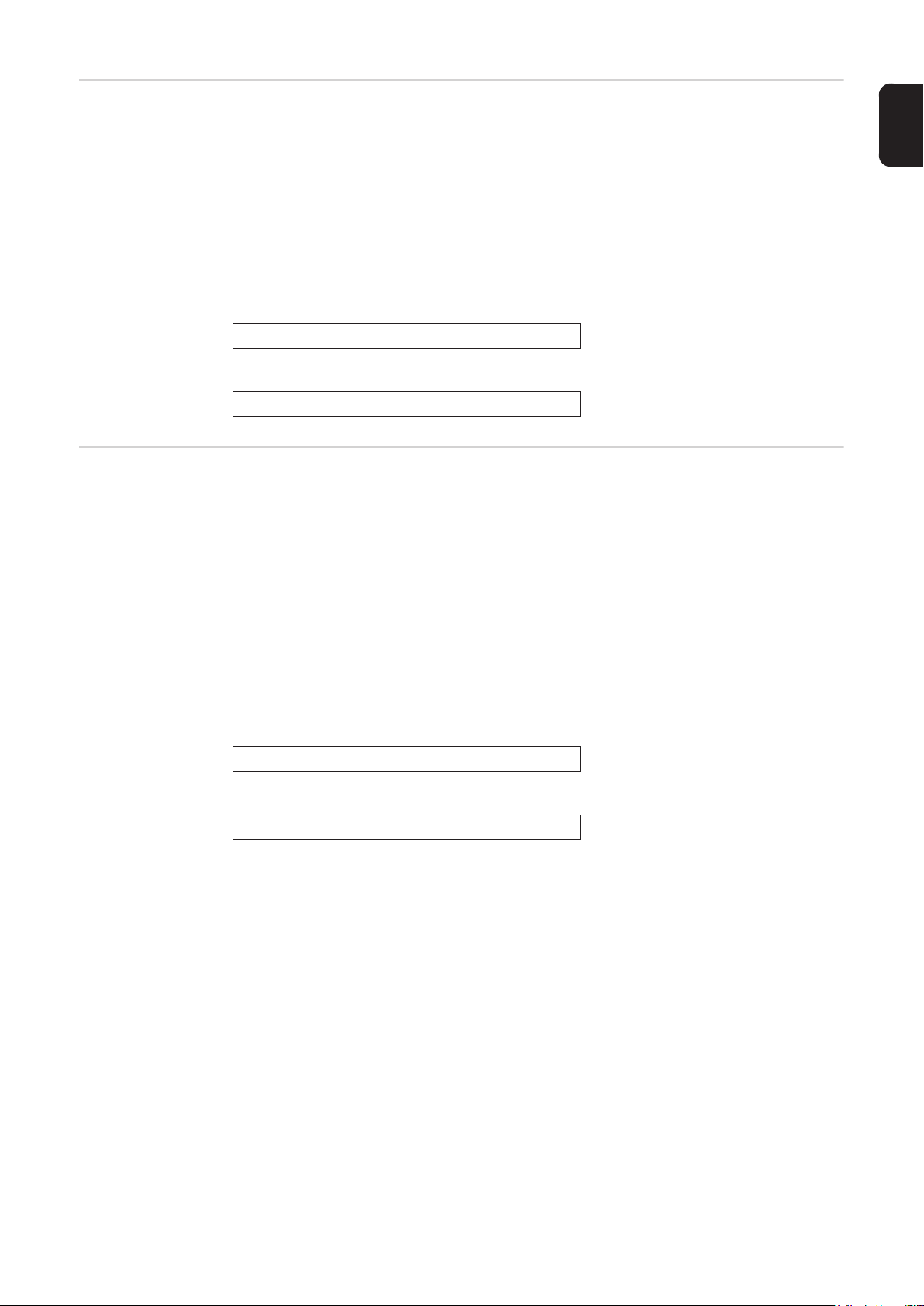
Configurações do
sistema
Rede IMPORTANTE! As alterações e configurações no submenu da rede requerem conheci-
Data & horário
- Data (entrada do calendário, dia, mês, ano)
- Horário (horas, minutos - lista de seleção)
- Fuso horário (lista de seleção)
- Sincronizar com a hora do servidor (ligar/desligar)
- Hora do servidor (inserção direta)
Reinício do sistema
- Reiniciar agora (botão)
Para aplicar as alterações, clicar no botão
Salvar
.
Cancelar As alterações não são salvas.
mento da tecnologia da rede.
- Informações da conexão da rede existente
- Endereço MAC
- DHCP (ativado/desativado)
- Endereço IP (inserção direta)
- Máscara subnet (inserção direta)
- Gateway padrão (inserção direta)
- Definir DNS automaticamente (ativado/desativado)
- Endereço DNS (inserção direta)
- Endereço DNS alternativo (inserção direta)
PT-BR
Para aplicar as alterações, clicar no botão
Salvar
.
Cancelar As alterações não são salvas.
37
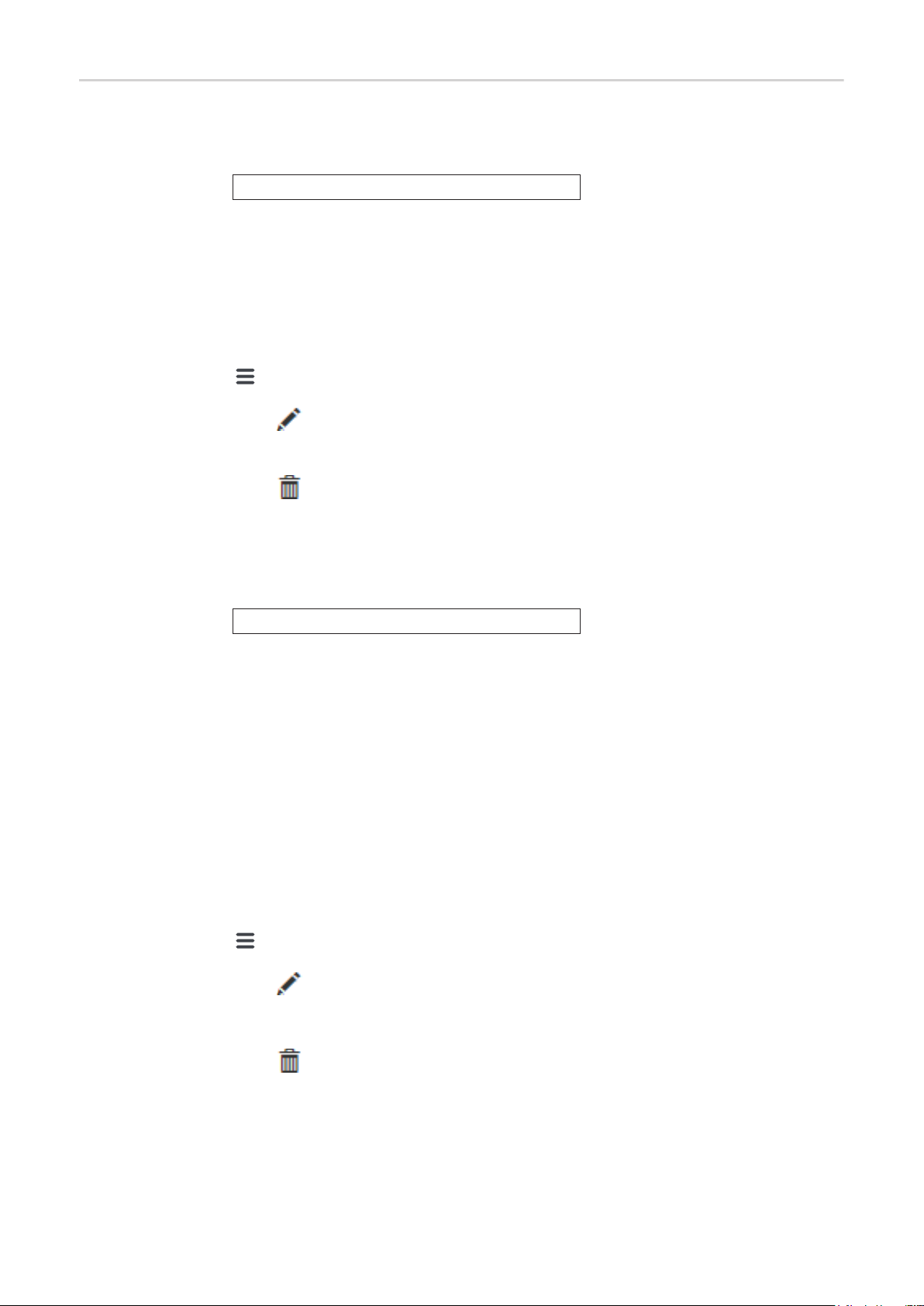
Administração de
usuários
Usuário
Clicando no botão
Criar usuário
é possível criar um novo usuário:
- Inserir o nome do usuário
- Selecionar a função do usuário
- Inserir o endereço de e-mail
- Inserir a senha (5-20 caracteres)
- Confirmar a senha
- Clicar no botão OK
O submenu é aberto clicando no símbolo do menu:
Editar usuário
Excluir usuário
Função do usuário
Clicando no botão
Criar função do usuário
é possível inserir uma nova função do usuário:
- Inserir o nome da função do usuário (3-40 caracteres)
- ativar as funções desejadas
Configuração (máquinas/configurações do sistema/rede/administração de usuário/
notificações/back-up/recuperação/exportação/atualizações)
Máquinas
Materiais
Componentes (administração de componentes/relatório de componente)
Soldagem de pontilhação
Estatísticas
TPS
Depois da seleção, é exibida a página Editar usu-
ário.
Depois da seleção, é exibida uma pergunta de segurança. O usuário é excluído depois da confirmação.
38
- Clicar no botão OK
O submenu é aberto clicando no símbolo do menu:
Editar a função do
usuário
Excluir a função do
usuário
Configuração LDAP
- Inserir servidor LDAP (endereço IP)
Depois da seleção, é exibida a página Editar a fun-
ção do usuário.
Depois da seleção, é exibida uma pergunta de segurança. A função do usuário é excluída depois da
confirmação.
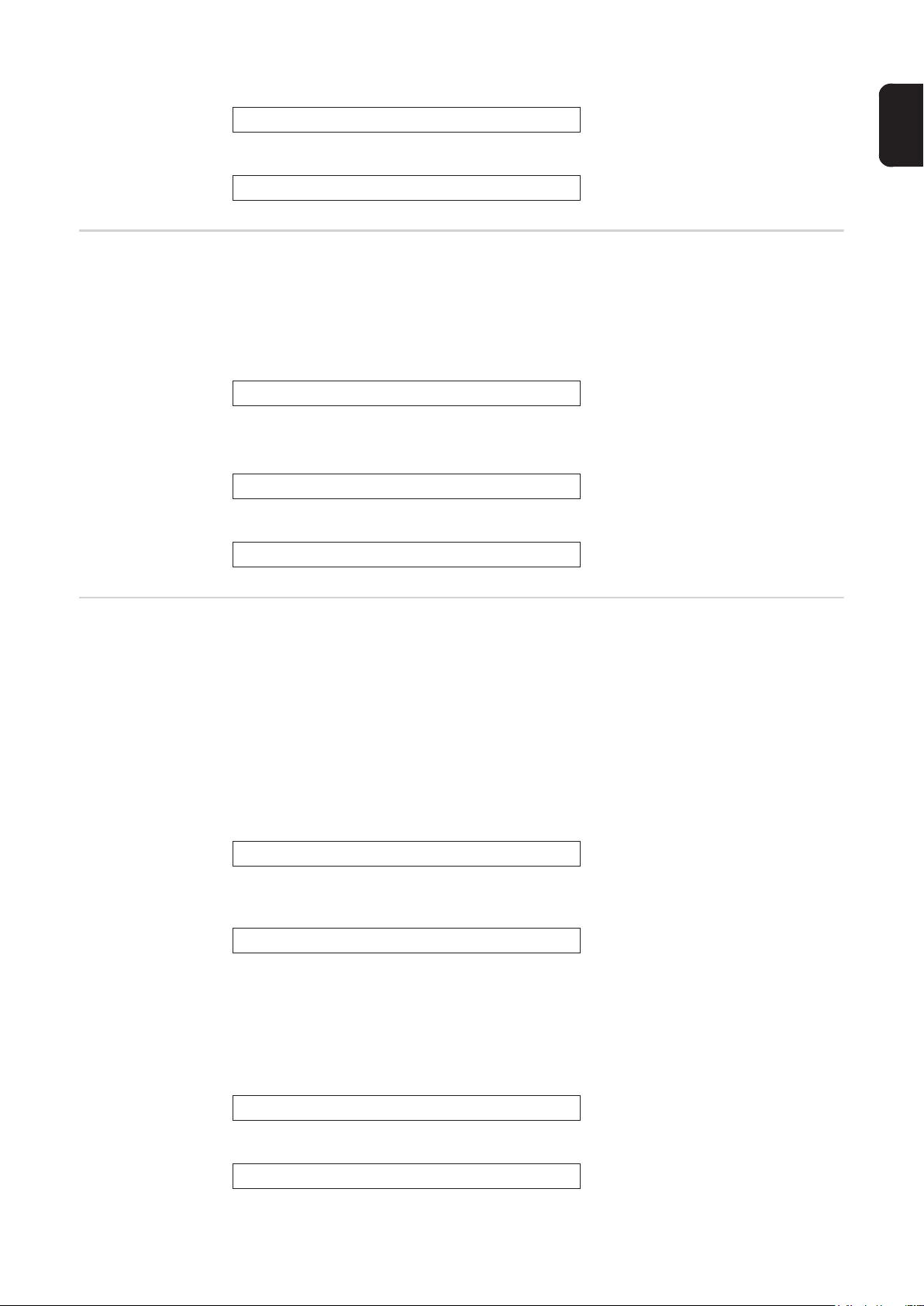
Para aplicar as alterações, clicar no botão
Salvar
.
Cancelar As alterações não são salvas.
Notificações Notificações de erro do sistema
- Inserir um servidor de e-mail (inserção direta)
- Deve ser inserido o endereço utilizado como remetente (inserção direta)
- Inserir um e-mail de destinatário (inserção direta)
Para enviar uma notícia de teste, clicar no botão
Teste
.
Para aplicar as alterações, clicar no botão
Salvar
.
PT-BR
Cancelar As alterações não são salvas.
Back-up Em Back-up, é determinado onde e com que frequência deve ser realizado o Back-up dos
arquivos disponíveis do WeldCube.
Último Back-up bem sucedido: [Data]
Local de armazenamento
- Inserir um caminho (inserção direta)
- Inserir o nome do usuário (inserção direta)
- Inserir a senha (inserção direta)
Para alterar a inserção, clicar no botão
Editar
.
Para salvar um back-up de teste, clicar no botão
Teste
.
Cronograma
- Ativar o dia da semana
- Selecionar o horário (hora + minutos, lista de seleção)
Para aplicar as alterações, clicar no botão
Salvar
.
Cancelar As alterações não são salvas.
39

Recuperação Em Recuperação é determinado de onde são recuperados os arquivos de back-up para
uma recuperação do WeldCube.
Local de armazenamento
- Inserir um caminho (inserção direta)
- Inserir o nome do usuário (inserção direta)
- Inserir a senha (inserção direta)
- Recuperar as configurações do sistema (Sim / Não)
Para recuperar os arquivos de back-up para o WeldCube, clicar no botão
Iniciar recuperação
.
Cancelar Sem recuperação
Exportação Em Exportação é determinado para onde são exportados os arquivos do WeldCube.
Exportação possível (ligado/desligado)
Local de armazenamento
- Inserir um caminho (inserção direta)
- Inserir o nome do usuário (inserção direta)
- Inserir a senha (inserção direta)
Para alterar a inserção, clicar no botão
Editar
.
Para realizar uma exportação de teste, clicar no botão
Teste
.
Limpeza automática
- Ativado (ligar/desligar)
- Excluir depois de xx meses (inserção direta dos meses)
Para exportar os arquivos do WeldCube, clicar no botão
Salvar
.
Cancelar Sem exportação de arquivos
40

Atualizações Aplicativo
- Procurar arquivo de atualização
- Clicar no botão Iniciar atualização
Imagem do sistema operacional
- Procurar arquivo de atualização
- Clicar no botão Iniciar atualização
PT-BR
41

FRONIUS INTERNATIONAL GMBH
Froniusplatz 1, A-4600 Wels, Austria
Tel: +43 (0)7242 241-0, Fax: +43 (0)7242 241-3940
E-Mail: sales@fronius.com
www.fronius.com
www.fronius.com/addresses
Under http://www.fronius.com/addresses you will find all addresses
of our Sales & service partners and Locations
